Начало работы с FFmpeg и компиляция
Предисловие
В этой статье в основном объясняются знания, связанные с FFmpeg, а также компиляция и использование исходного кода FFmpeg под Windows.

1. Введение в FFmpeg
ffmpeg — широко используемое мультимедийное решение. Это не только инструмент для кодирования аудио и видео, но и набор комплектов для разработки аудио и видео кодеков. В качестве комплекта для разработки кодеков он предоставляет разработчикам богатый интерфейс вызова для обработки аудио и видео. .
Он включает в себя ведущую на данный момент библиотеку кодирования аудио/видео libavcodec.
ffmpeg обеспечивает инкапсуляцию и декапсуляцию нескольких форматов мультимедиа, включая несколько кодировок аудио и видео, потоковое мультимедиа с несколькими протоколами, несколько преобразований цветовых форматов, несколько преобразований частоты дискретизации, несколько преобразований скорости кода и т. д. С момента своего создания ffmpeg использовался во многих проектах с открытым исходным кодом.
2. Базовый состав
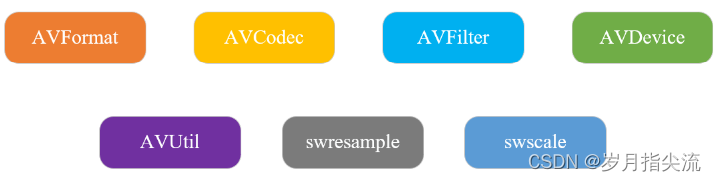
Базовые компоненты платформы ffmpeg включают AVFormat, AVCodec, AVFilter, AVDevice, AVUtil и т. д.
1. Модуль пакета - AVFormat
AVFormat: библиотека формата файлов и протоколов. Этот модуль является одним из наиболее важных модулей. Он инкапсулирует уровни протокола, демультиплексора и мультиплексора, делая протокол и формат прозрачными для разработчиков.
AVFormat реализует большинство текущих форматов инкапсуляции мультимедиа в области мультимедиа, включая инкапсуляцию и декапсуляцию, такие как MP4, FLV и другие форматы инкапсуляции файлов, RTMP, HLS и другие форматы инкапсуляции сетевых протоколов. Поддерживает ли ffmpeg определенный формат упаковки, зависит от того, включена ли во время компиляции библиотека упаковки этого формата.
Он применяется для генерации и анализа различных форматов инкапсуляции аудио и видео, включая получение информации, необходимой для декодирования, для создания структур контекста декодирования и чтения аудио- и видеокадров. Протокол анализа аудио- и видеоформатов обеспечивает независимое аудио или видео для libavcodec. проанализировать источник видеопотока.
2. Модуль кодека - AVCodec
Библиотека кодирования и декодирования. Этот модуль также является одним из наиболее важных модулей, инкапсулирующих уровень кодека.
AVCodec реализует большинство широко используемых форматов кодеков в области мультимедиа, поддерживая как кодирование, так и декодирование. Помимо поддержки собственного формата декодирования мультимедиа, AVCodec также поддерживает кодеки сторонних производителей, такие как кодирование H.264, которое требует использования кодировщика MP3 x264, что требует использования кодировщика libmp3lame; Если вы хотите добавить свой собственный формат кодирования или аппаратный кодек, вам необходимо добавить соответствующий модуль кодека в AVCodec. (Некоторые кодеки имеют свои собственные лицензии. FFmpeg по умолчанию не добавляет библиотеки, такие как libx264, FDK-AAC, lame и т. д. Однако FFmpeg похож на платформу и может добавлять другие сторонние кодеки в виде плагинов. Заходите и предоставьте разработчикам единый интерфейс)
Эта библиотека является ядром кодирования и декодирования аудио и видео. Библиотека avcodec включена или используется другими основными декодерами, такими как ffdshow, Mplayer и т. д.
3. Модуль фильтра - AVFilter
AVFilter предоставляет общую структуру обработки фильтров для аудио, видео, субтитров и т. д. Этот модуль обеспечивает обработку, включая специальные эффекты аудио и видео. В процессе кодирования и декодирования с использованием API FFmpeg это очень удобный и эффективный способ напрямую использовать этот модуль для обработки специальных эффектов аудио- и видеоданных.
4. Модуль расчета преобразования видеоизображения - swscale
Модуль swscale предоставляет API-интерфейс преобразования изображений высокого уровня. Например, он позволяет масштабировать изображение и конвертировать формат пикселей, масштабировать видеосцену, конвертировать цветовое пространство или формат изображения, например преобразование между gb565, rgb888 и yuv420 и т. д. .
5. Модуль расчета преобразования аудио — пример примера
Модуль swresample предоставляет высокоуровневый API передискретизации звука. Он может конвертировать различную базовую информацию, такую как количество каналов, формат данных и частоту дискретизации цифрового звука. Например, он позволяет манипулировать аудиосэмплами, преобразовывать расположение аудиоканалов и настраивать расположение.
6. AVUtil — основная библиотека инструментов.
Этот модуль является одним из самых простых модулей, и многие другие модули используют эту библиотеку для выполнения некоторых основных операций по обработке аудио и видео.
7. AVDevice - аппаратное получение, ускорение, отображение
Аппаратное приобретение, ускорение, отображение. Библиотека устройств ввода и вывода, например, если вам нужно скомпилировать инструмент ffplay для воспроизведения звука или видео, вам необходимо убедиться, что модуль открыт, а также необходимо предварительно скомпилировать libSDL, поскольку модуль устройства использует библиотеку устройств ввода и вывода. библиотека libSDL для воспроизведения звука и видео.
3. Инструменты командной строки
ffmpeg собрал три часто используемых набора инструментов: ffmpeg.exe, ffprobe.exe и ffplay.exe. С помощью этих трех инструментов вы можете использовать команды для управления мультимедийным файлом.
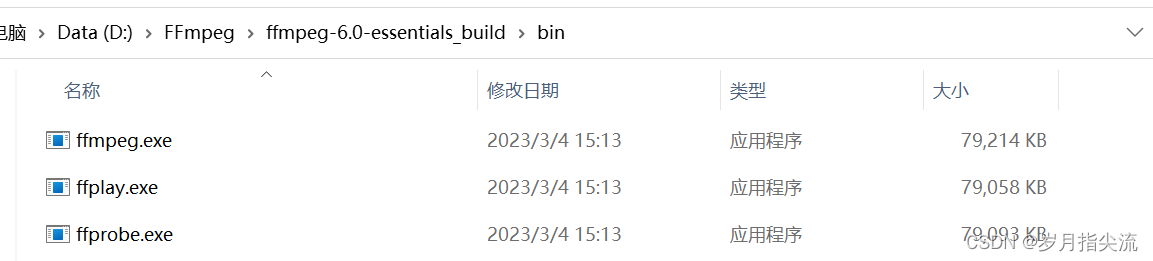
- ffmpeg.exe:ffmpeg В основном используется для аудио и видео для обработки, такой как обрезка, извлечение видео, извлечение аудио, добавление наклеек и водяных знаков и т. д. ждать fast Audio and Video encoder,Аудио и инструмент видеокодека (аналог iClip и Format Factory).
- ffplay.exe: ffplay в основном используется для воспроизведения видео.,Поддерживает практически любое локальное воспроизведение видео.,Он также может поддерживать воспроизведение онлайн-видео, например потоковое мультимедиа.,Он даже может воспроизводить видео YUV.,Это существование очень полезно в процессе разработки. Простой медиаплеер Простой медиаплеер.
- ffprobe.exe: ffprobe в основном используется для просмотра аудио и формат видеодокумента, например, вы хотите Воля Аудио и видеодокументизация Вся информация с JSON Формат вывода, ffprobe Эта командная строка очень удобна. Простой multimedia streams анализатор, простой анализатор мультимедийных потоков.
4. Создание среды FFmpeg и первый опыт
Вот ссылка на то, что я писал ранееизблог:Общие инструменты для разработки аудио и видео
5. Скомпилируйте FFmpeg под Windows.
1. Подготовьте среду компиляции
Windows 11 64-битная Программное обеспечение и инструменты, которые необходимо установить:
- Visual Studio 2022 (у меня уже есть локально)
- MSYS2 + CMake
2、MSYS2
Помимо установки VS, вам также необходимо установить MSYS2 — программное обеспечение, имитирующее Linux под Windows. FFmpeg компилируется в этом программном обеспечении, а компилятор (cl.exe) и компоновщик (link.exe), используемые во время компиляции, предоставляются Visual Studio.
MSYS2 Вы можете скачать его здесь: Связь:https://pan.baidu.com/s/1fWcS_5Xlxv1Bja4354JnvA Код извлечения: worc
Я установил его здесь, в каталог D:\msys64.
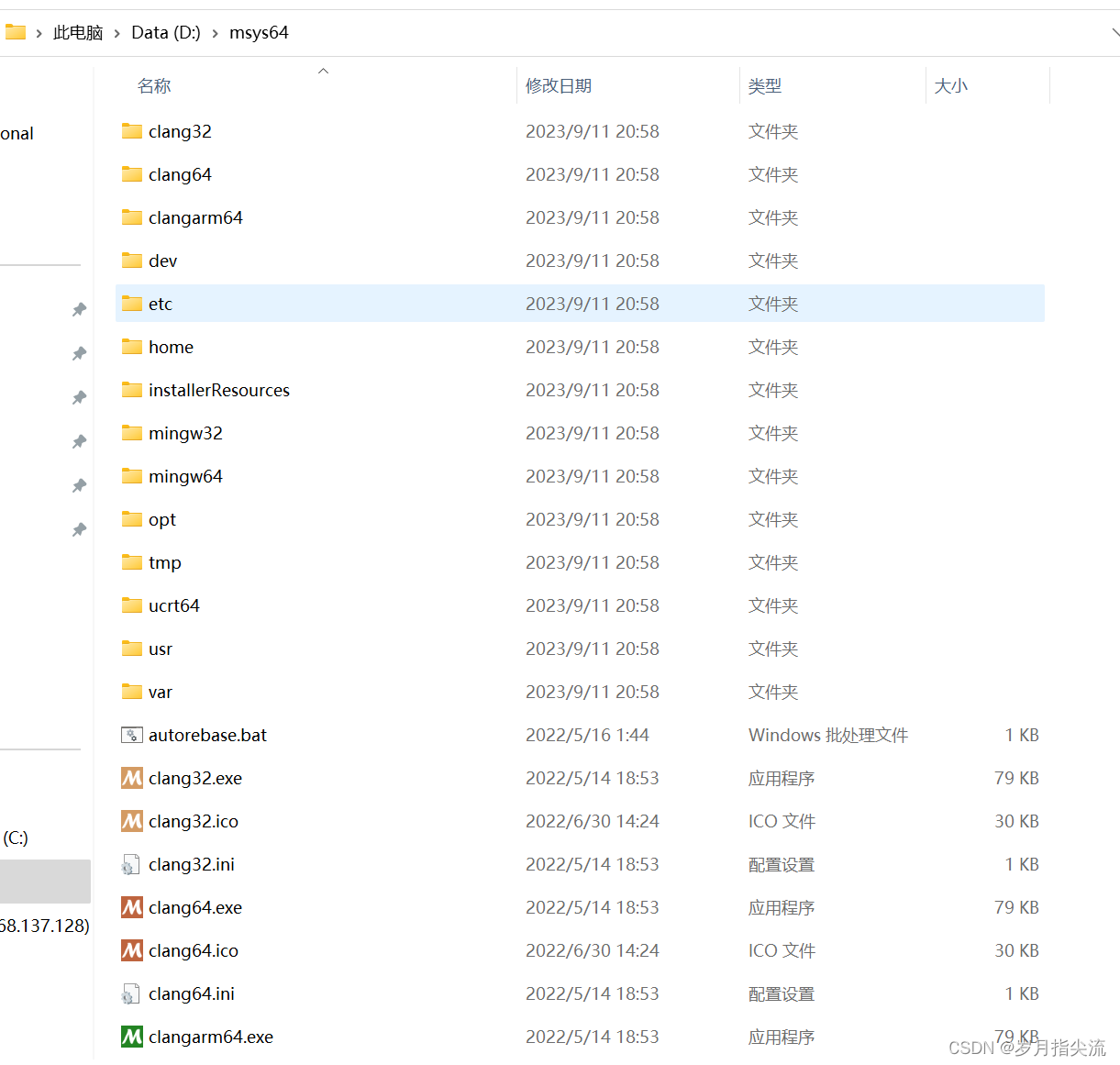
3. исходный код ffmpeg
После того, как среда компиляции готова, нам необходимо загрузить последнюю версию исходного кода FFmpeg, которую можно скачать с помощью Git. Сначала установите команду Git, а затем выполните следующую команду.
cd /d/Git-Space
git clone https://git.ffmpeg.org/ffmpeg.git ffmpeg Код загружается в каталог ffmpeg на диске D:\Git-Space.
ffmpeg Исходный кодтакже Вы можете скачать его здесь: Связь:https://pan.baidu.com/s/1gjsDtEn_E4yCwnbT3TVUWQ Код извлечения: dlvx
4. Измените msys64.
Сначала введите каталог установки MSYS2. Например, я установил MSYS2 в каталог D:\msys64. Откройте файл msys2_shell.cmd в этом каталоге и откройте комментарий к строке 17 файла, то есть удалите ключевое слово rem, как показано ниже:
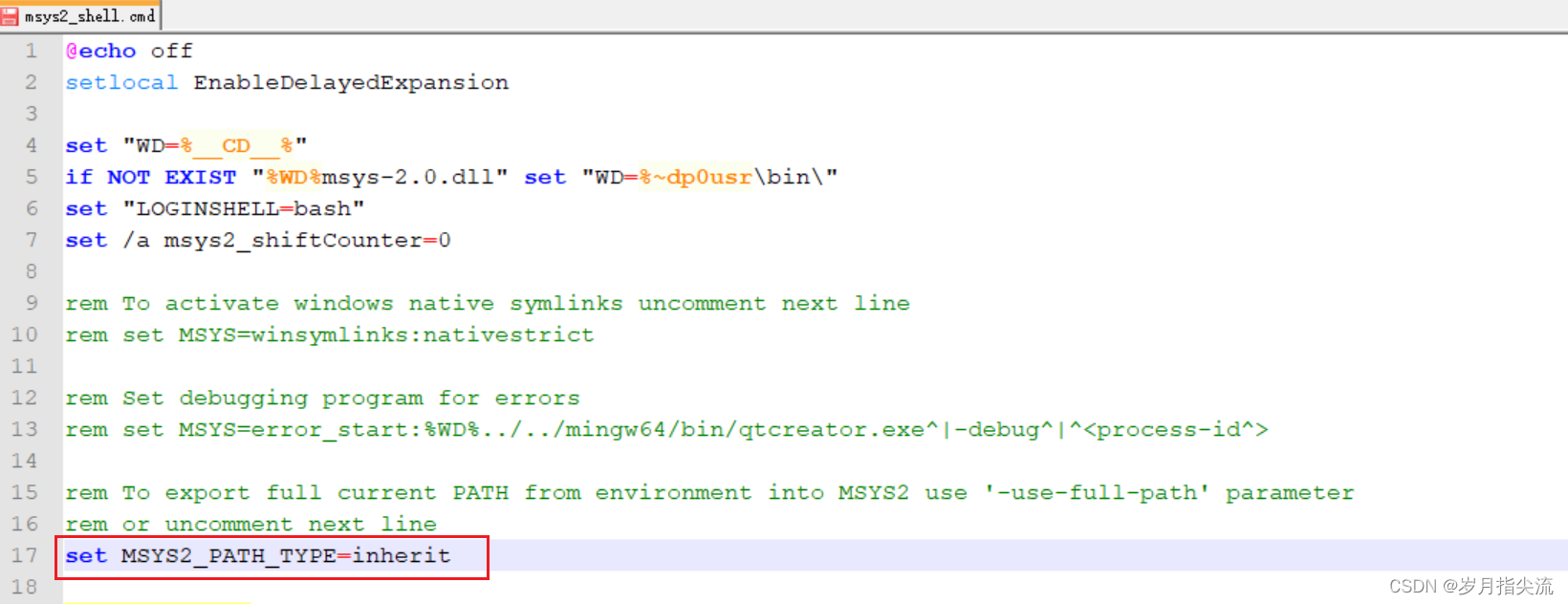
Причина включения этого комментария заключается в том, что MSYS2 может наследовать переменные среды консоли Windows.
5. Установите другие инструменты компиляции.
После этого найдите окно командной строки x64 Native Tools для VS 2022:
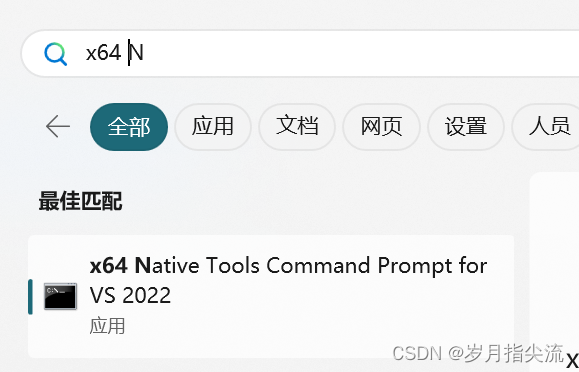
Введите следующую команду в командном окне, чтобы запустить программное обеспечение MSYS2.
# Входитьприезжать MSYS2 в каталоге
cd D:\msys64
# запускать MSYS2
msys2_shell.cmd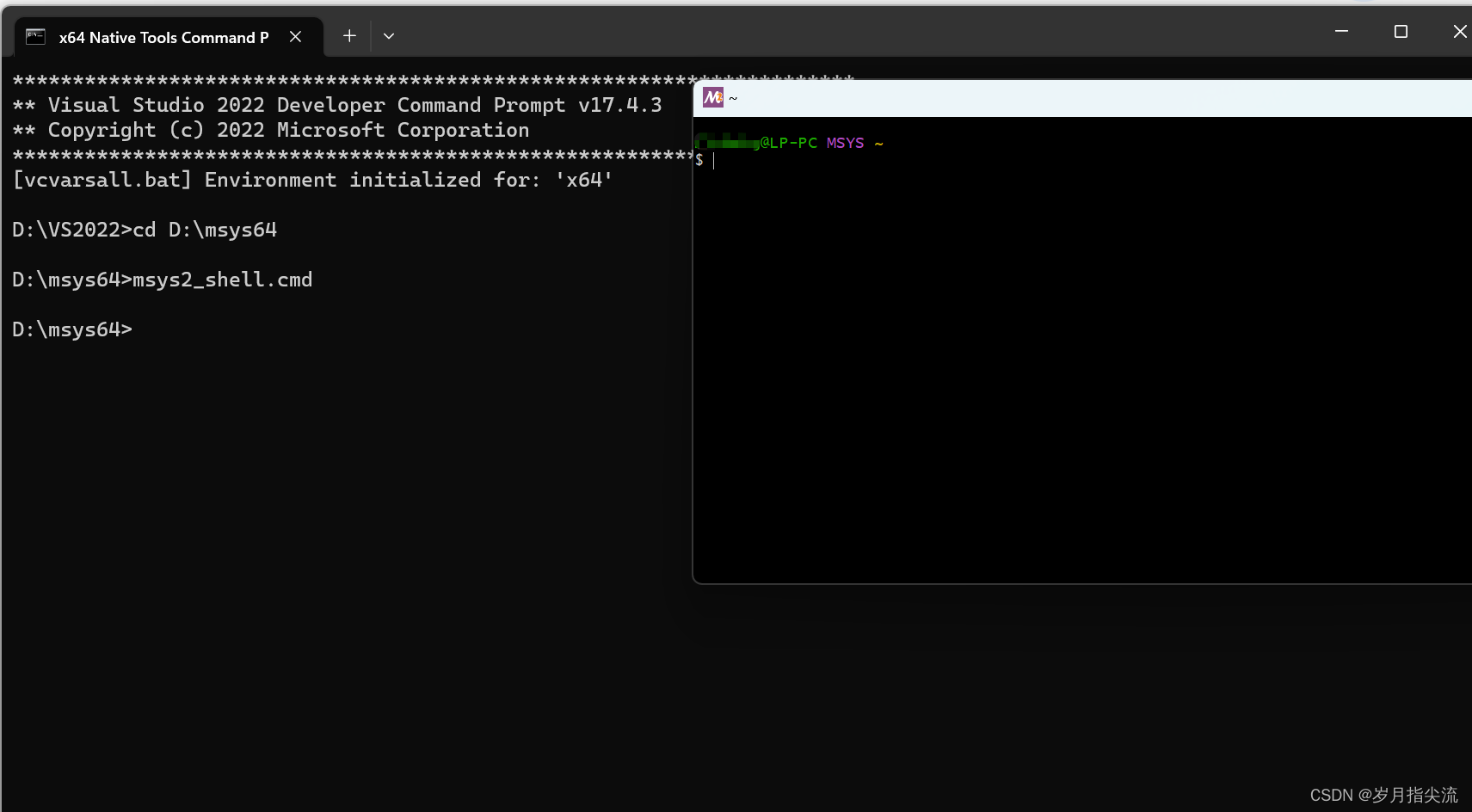
В это время появится окно команд MSYS2. Далее введите в этом окне следующую команду, чтобы установить необходимые инструменты компиляции:
pacman -S diffutils make pkg-config yasm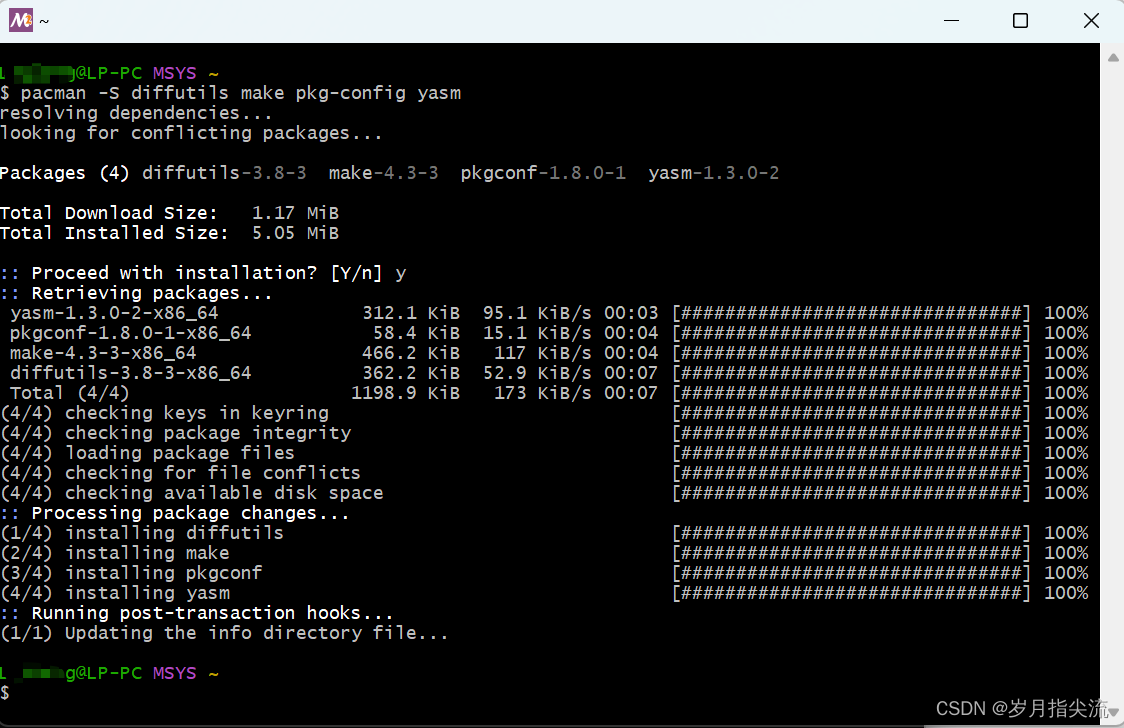
Среди них pacman — инструмент установки пакетов MSYS2, а diffutils, make… — все инструменты компиляции, необходимые при компиляции FFmpeg;
6. Скомпилируйте FFmpeg
После установки инструмента компиляции выполните следующую команду в командном окне MSYS2, чтобы войти в каталог исходного кода FFmpeg:
cd /d/Git-Space/ffmpegЗатем запустите сценарий настройки в исходном каталоге FFmpeg, чтобы создать файл Makefile. Команда выглядит следующим образом:
./configure --prefix=/usr/local/ffmpeg --enable-gpl --enable-nonfree --enable-shared --disable-ffprobe --toolchain=msvcСмысл приведенной выше команды заключается в использовании mscv в качестве цепочки инструментов компиляции FFmpeg; скомпилированная библиотека FFmpeg помещается в каталог /usr/local/ffmpeg; скомпилированная библиотека является динамической библиотекой, которая представляет собой библиотеку DLL в Windows; ffprobe не генерируется во время компиляции программы.
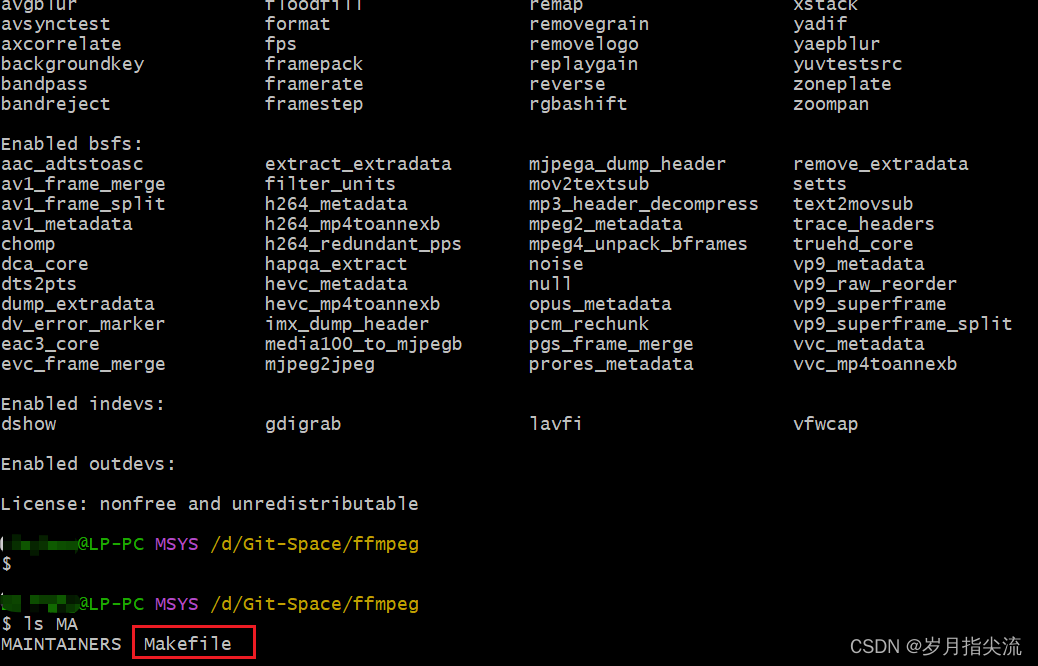
После выполнения приведенного выше сценария вы сможете найти дополнительный файл Makefile в исходном каталоге FFmpeg. С помощью этого файла мы можем скомпилировать FFmpeg. Команда компиляции выглядит следующим образом:
make -j4 && make install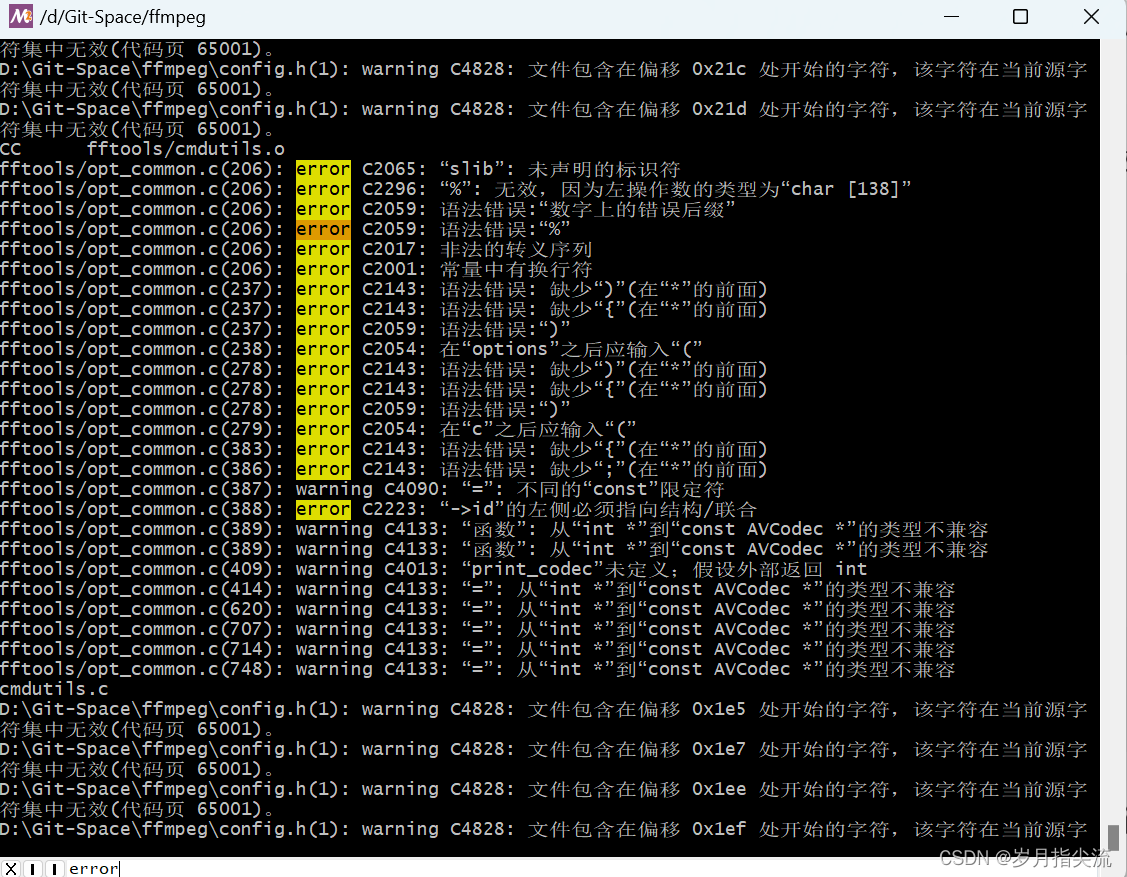
Произошло много ошибок:
fftools/opt_common.c(206): error C2065: “slib”: необъявленный идентификатор
fftools/opt_common.c(206): error C2296: “%”: Недопустимо, поскольку левый операнд имеет тип «char». [138]”
Решение:
Проблема связана с Не распознается под Windows CC_IDENT В результате просто включите CC_IDENT Просто закомментируйте строку кода, содержащую ключевое слово.
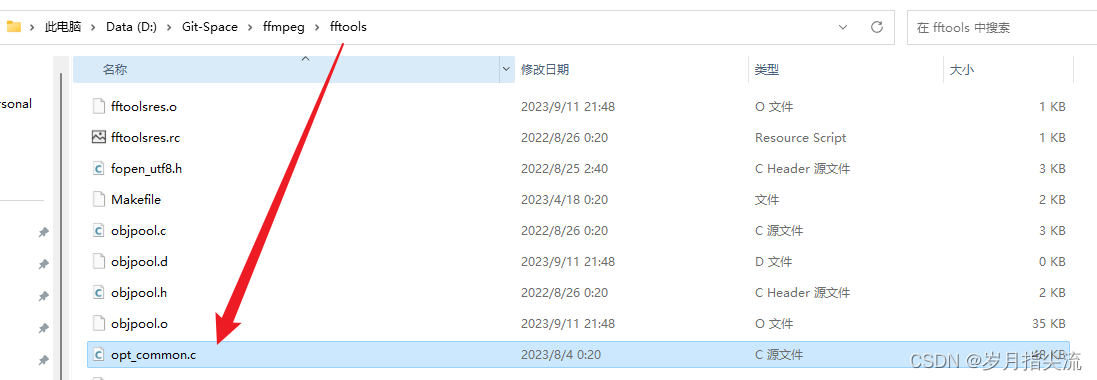
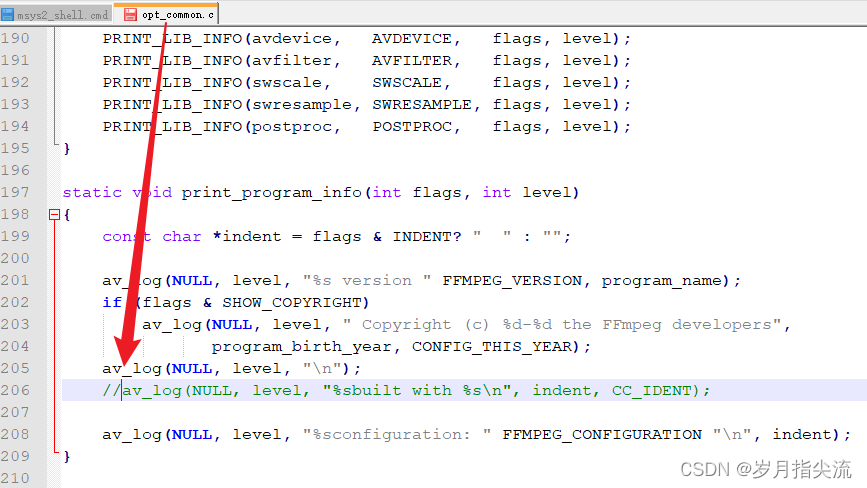
Продолжить компиляцию
make -j4 && make installНа данный момент компиляция прошла
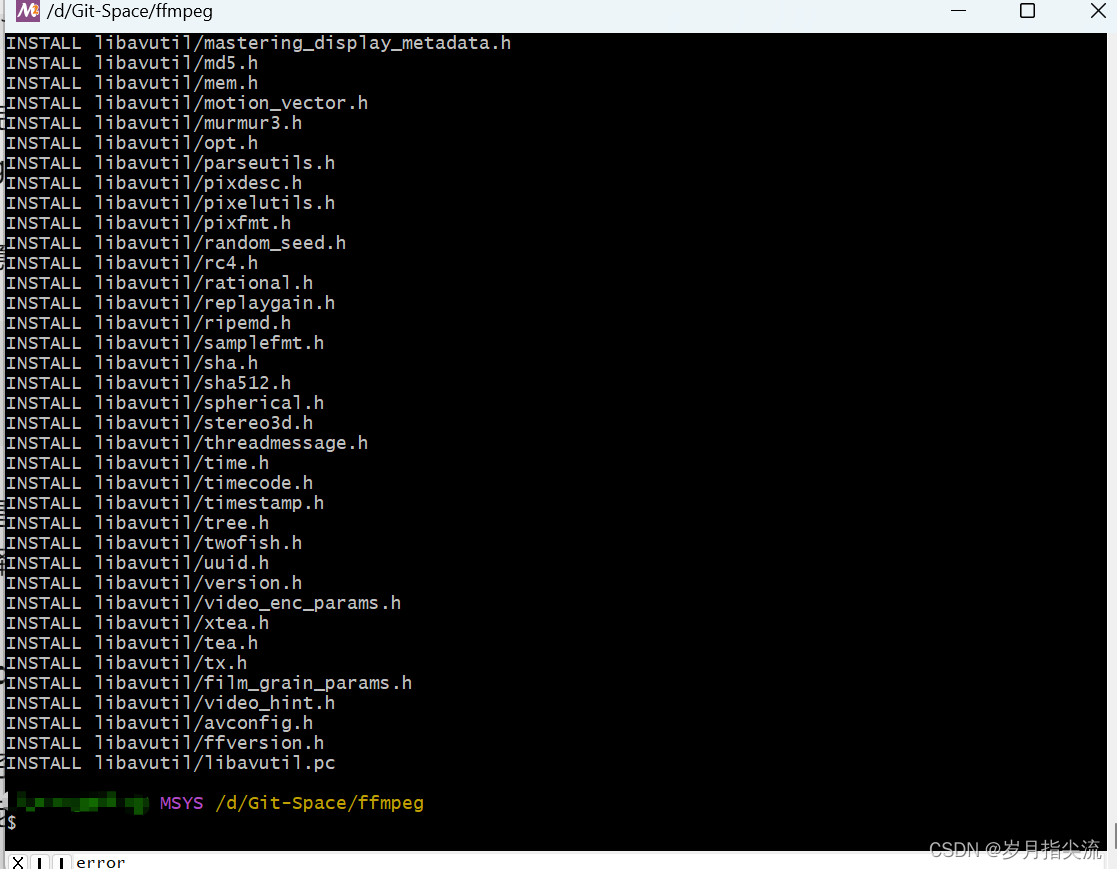
После выполнения этой команды вы сможете найти скомпилированную библиотеку FFmpeg и команды FFmpeg в каталоге D:\MSYS64\usr\local\ffmpeg.
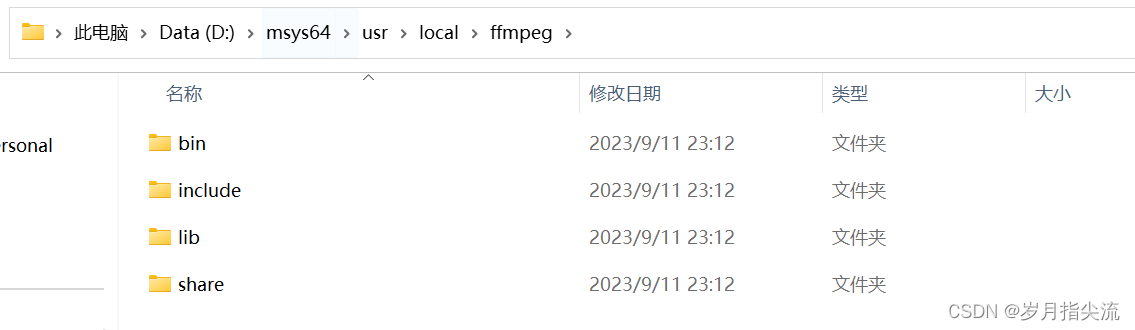
6. Создайте ссылку на библиотеку FFmpeg в проекте VS.
После компиляции библиотеки FFmpeg мы можем ссылаться на нее в VS.
1. Создайте новый проект
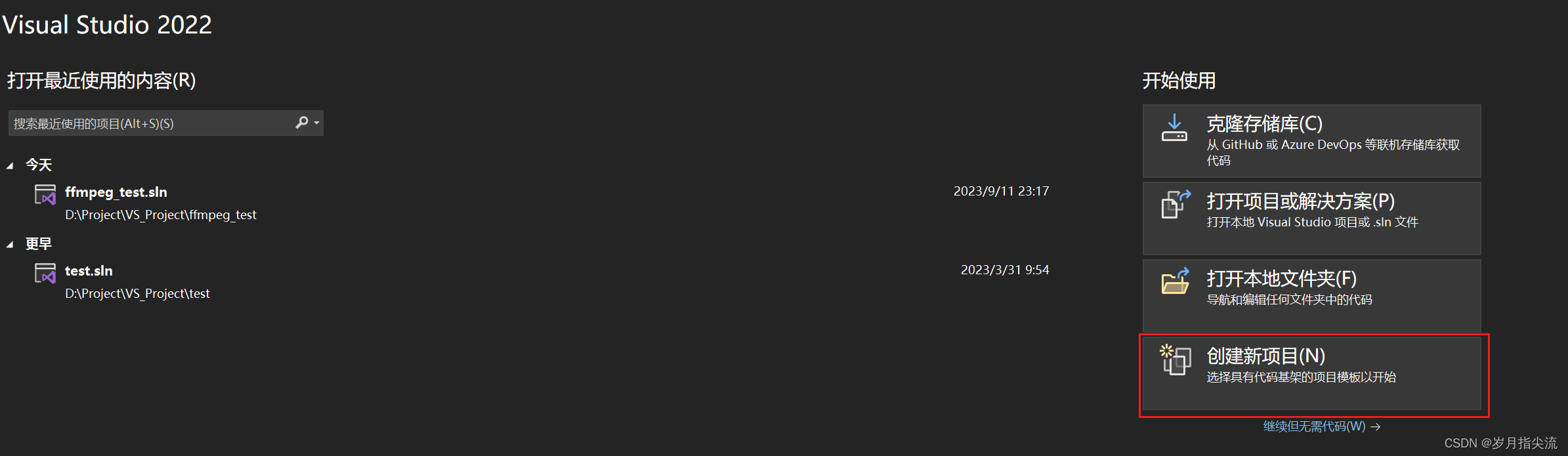
2. Консольное приложение
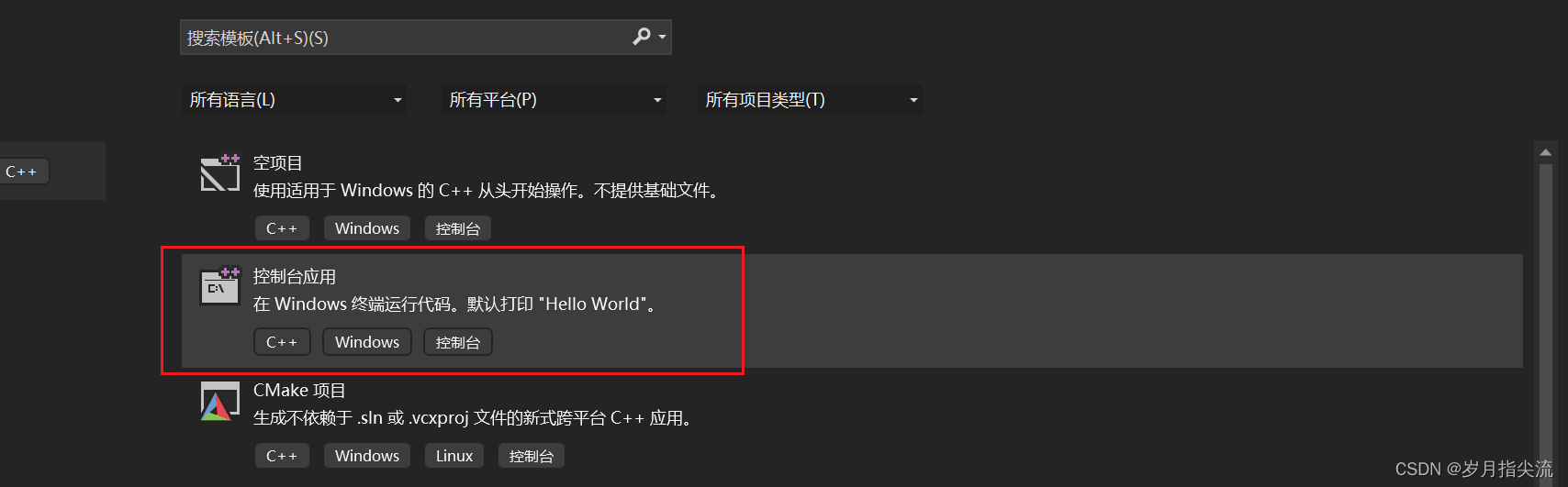
3. Определите название и местоположение проекта.
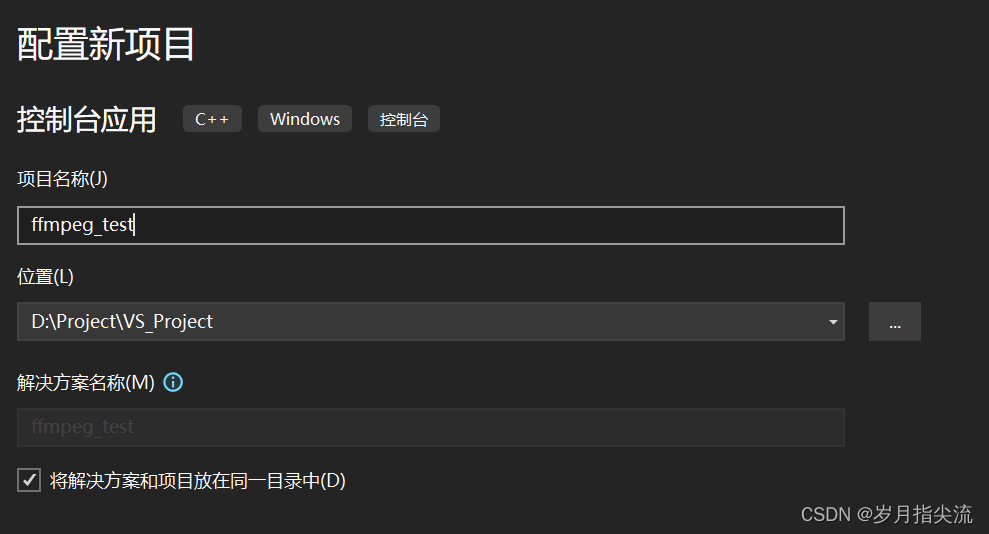
4. Нажмите Создать.
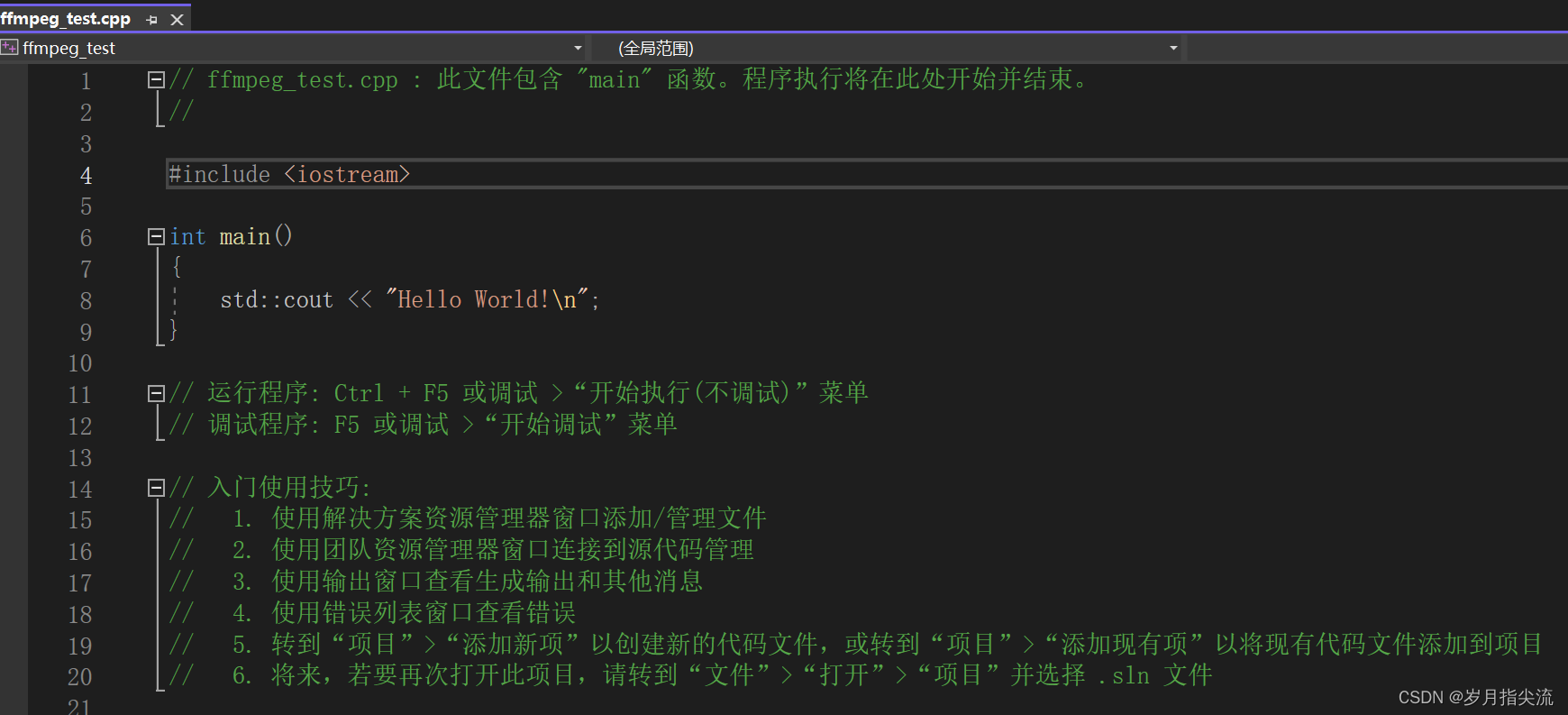
5. Введите заголовочный файл FFmpeg.
существовать Щелкните правой кнопкой мыши по проекту -> свойство -> C/C++ -> общепринятый -> Дополнительные каталоги включения Добавить FFmpeg головадокумент Местосуществоватьпуть。
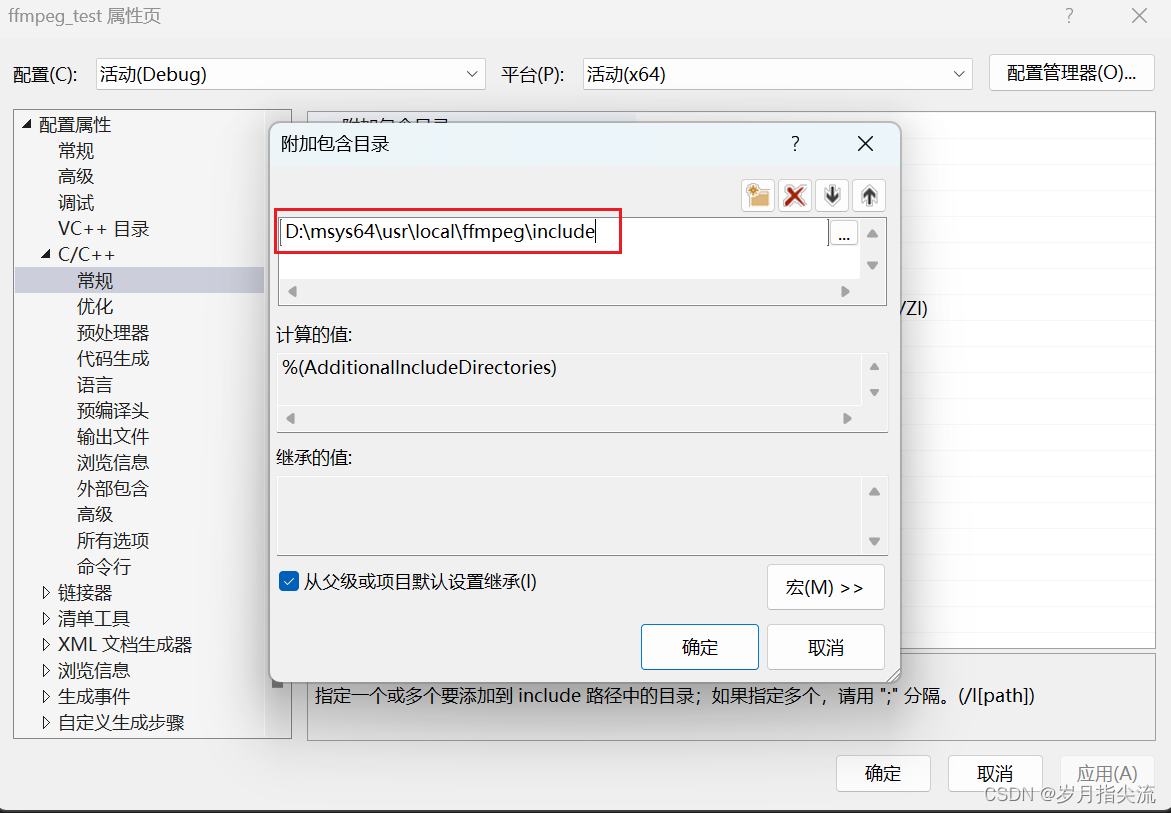
6. Укажите расположение файла библиотеки.
Сначала позвольте мне кое-что объяснить,якомпилироватьпублично заявитьиз Библиотекадокументжитьсуществовать В D:\msys64\usr\local\ffmpeg\bin в каталоге
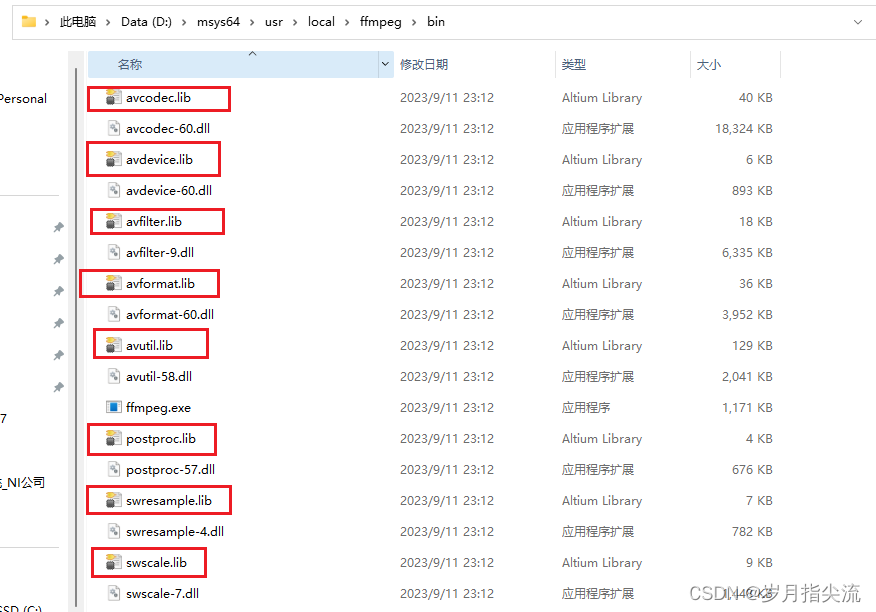
существовать Щелкните правой кнопкой мыши по проекту -> свойство -> компоновщик -> общепринятый -> Дополнительный каталог библиотеки Добавить FFmpeg Библиотека Местосуществоватьпуть。
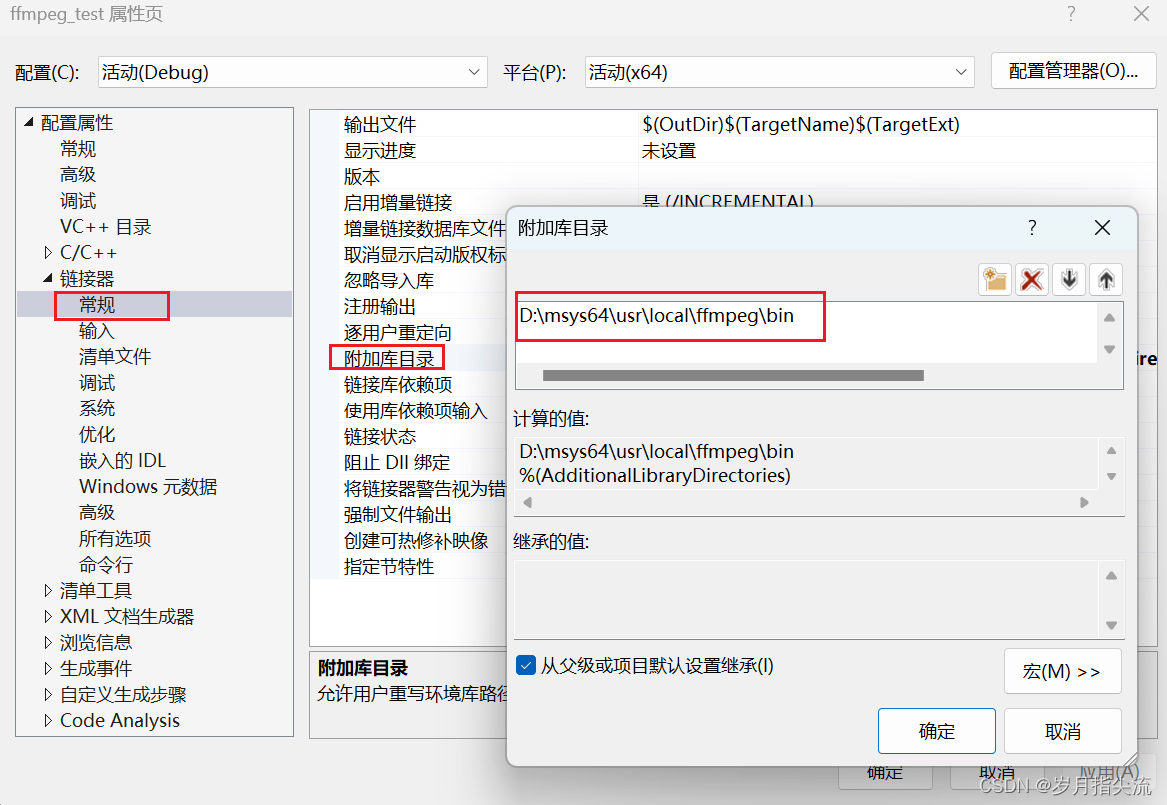
7. Укажите, какую библиотеку использовать
существовать Щелкните правой кнопкой мыши по проекту -> свойство -> компоновщик -> входить -> дополнительные зависимости Укажите тот, который вы используете в FFmpeg Библиотека
Укажите все следующее:
avcodec.lib
avdevice.lib
avfilter.lib
avformat.lib
avutil.lib
postproc.lib
swresample.lib
swscale.lib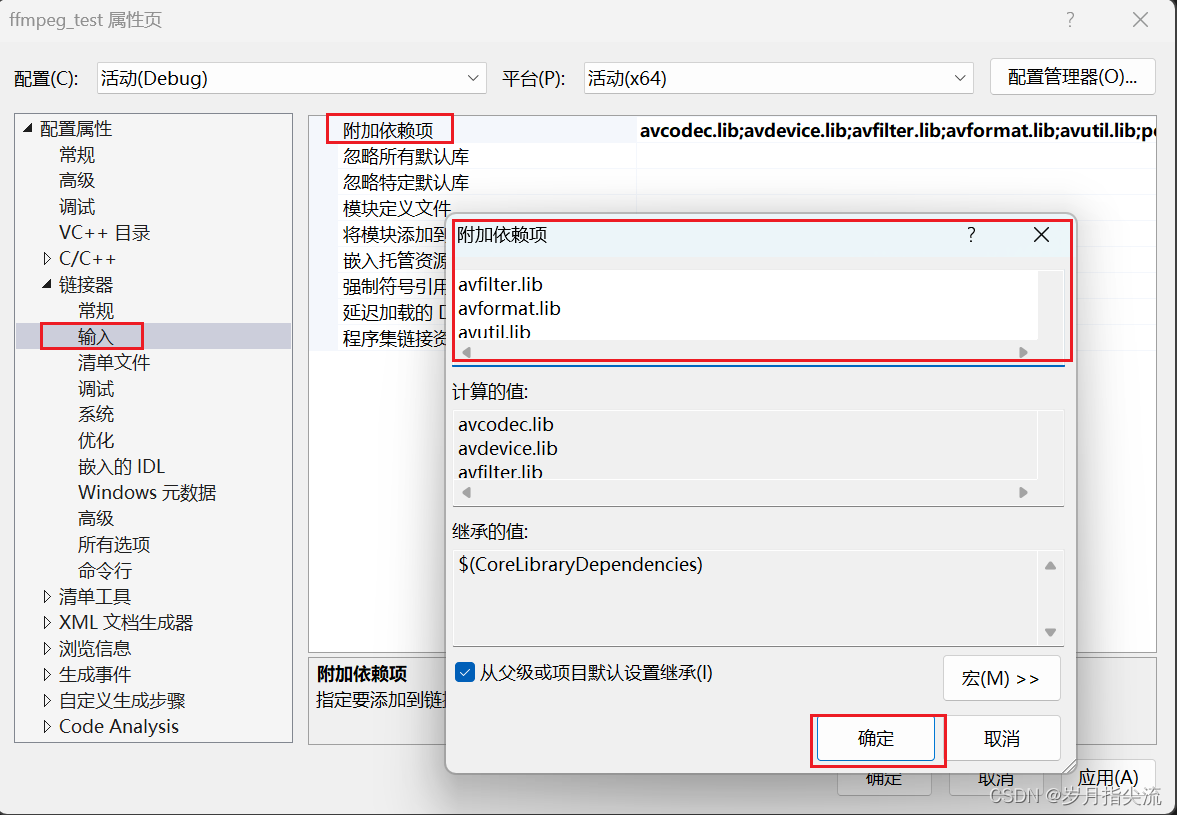
8. Запускаем скомпилированную программу
Когда вышеуказанная работа завершена, мы можем существовать main(...) Вызывается в функции FFmpeg API, например, вызов функции журнала FFmpeg Библиотека середина:
#include <iostream>
extern "C" {
#include "libavcodec/avcodec.h"
#include "libavformat/avformat.h"
}
int main()
{
av_log_set_level(AV_LOG_DEBUG);
av_log(NULL, AV_LOG_INFO, "Hello World!\n");
return 0;
}- В приведенном выше коде FFmpeg Двое из них API соответственно av_log_set_level(…) а также av_log(…), обе функции FFmpeg avutil Библиотекасерединаиз API. Так существуют, используйте эти два API Раньше мы хотим существовать main.c нужно пройти #include Ключевые слова Воля libavtuil/log.h Этот заголовок представлен.
- Кроме того, из-за FFmpeg да C Язык Библиотека, который мы используем VS Создать изда C++ Инженерное обеспечение, поэтому существование необходимо добавить при вводе заголовка документа. extern “C” Ключевое слово, иначе из слов VS Не удалось Воля свой успех скомпилировать.
Подобная ошибка возникает во время выполнения. Причина в том, что дасуществовать не может найти требуемую динамическую библиотеку при запуске.
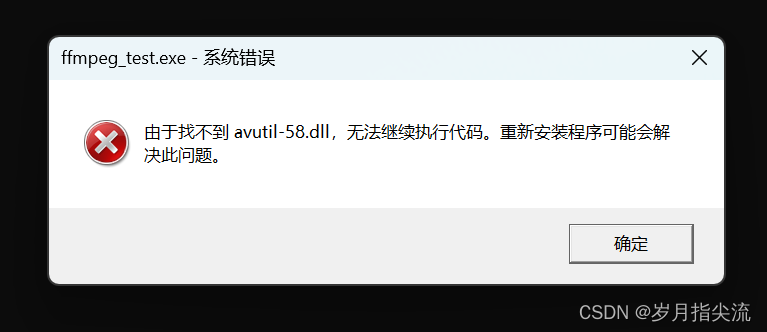
Решение первое: Воля D:\msys64\usr\local\ffmpeg\bin в каталогеиз avutil-58.dll Скопируйте файлы в C:\Windows\System32 в каталоге
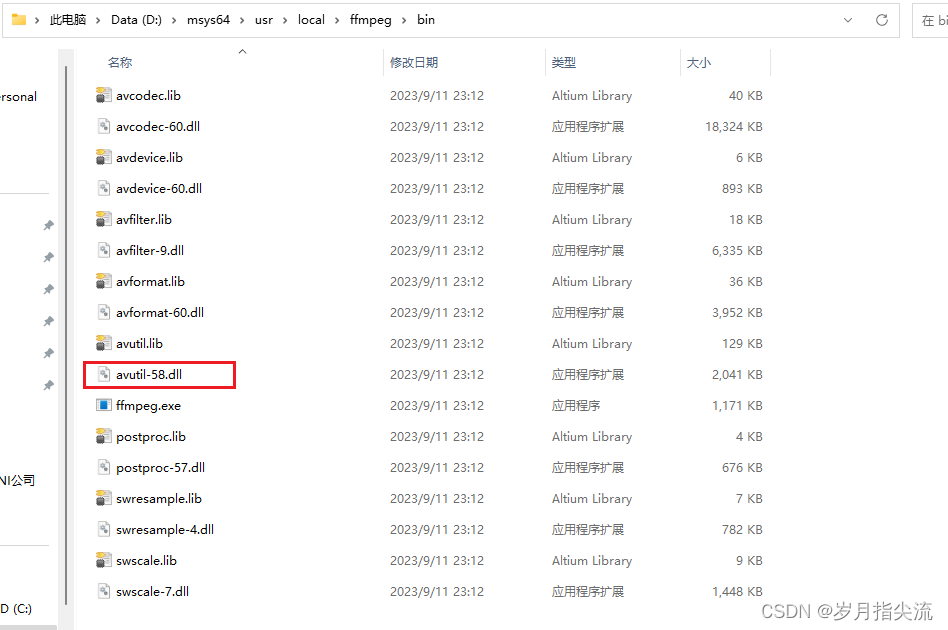
Результаты копирования следующие:
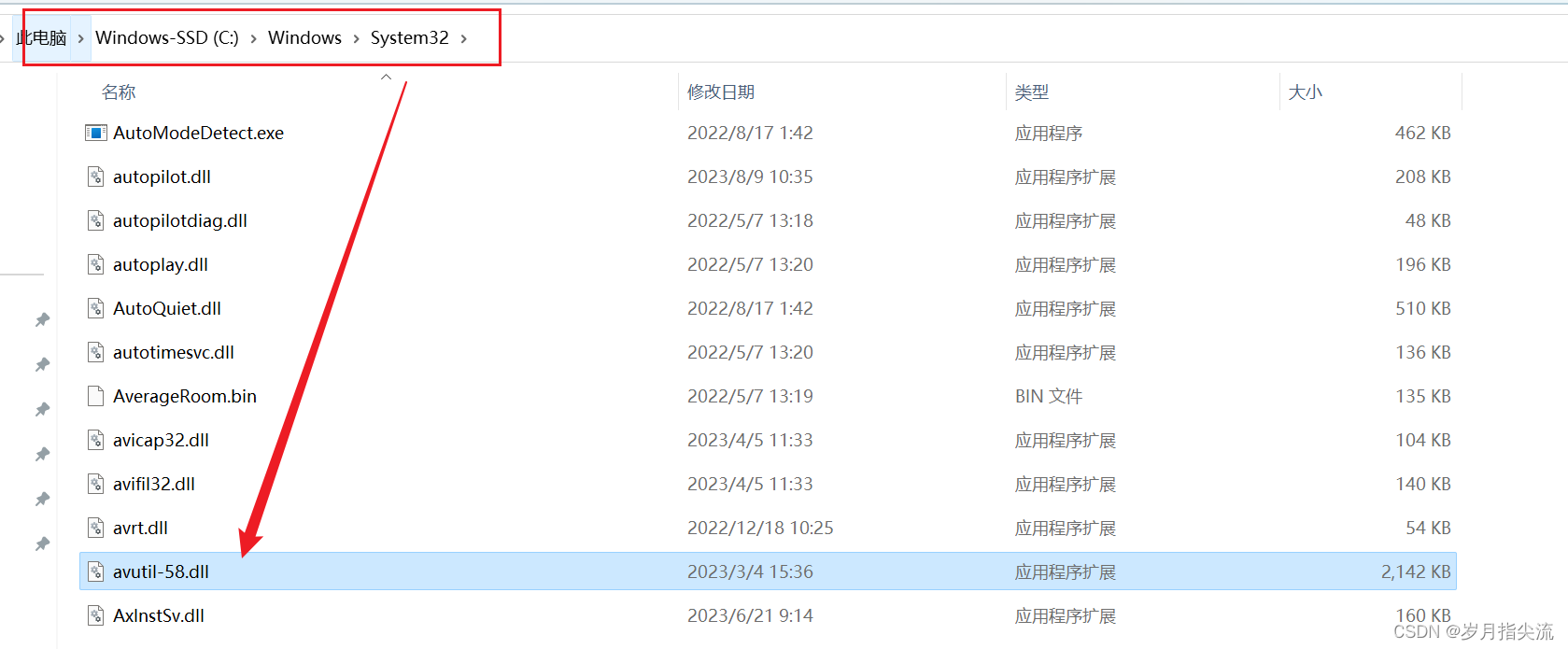
Запустите программу еще раз, и вы увидите следующие результаты.
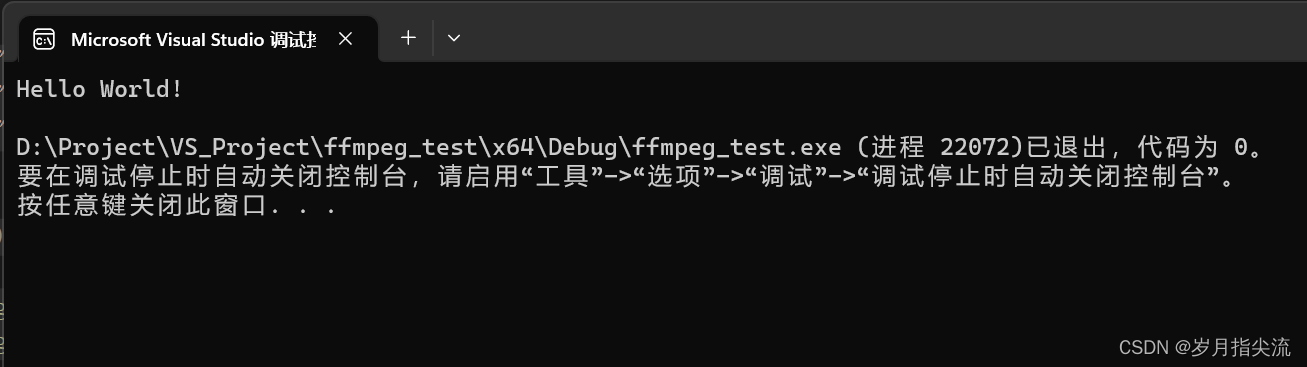
Решение второе: Просто Воля нам, прежде чем компилировать добро из FFmpeg Библиотека, что означает: «невозможно найти из» .dll Библиотека,скопировать «Программа выполнения идентична» каталоге, чтобы исполняющая программа могла найти Библиотеку и правильно ее выполнить.
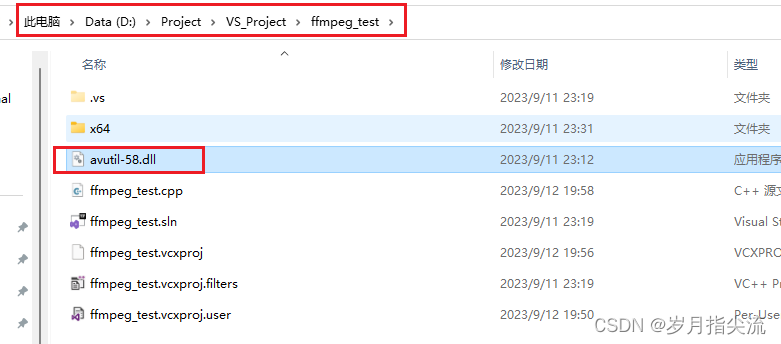
7. Скомпилируйте зависимые библиотеки FFmpeg.
много разяихсуществоватькомпилировать FFmpeg Библиотеке также необходимо добавить еще несколько библиотек, например SDL、x264 и т. д. Если хотите Воля, эти Библиотеки добавьте в FFmpeg , сначала нам нужно скомпилировать Windows Ниже представлена информация, соответствующая Библиотеке.
1. Скомпилируйте SDL
① Загрузите исходный код SDL.
Сначала получите исходный код SDL с github, команда выглядит следующим образом:
git clone https://github.com/libsdl-org/SDL.git
git checkout release-2.26.xСледует отметить, что SDL сейчас выпустил версию 3.0, а ffmpeg в настоящее время может использовать только версию SDL2, поэтому после извлечения кода вам необходимо переключиться на версию 2.26.
Вы можете забрать его здесь SDL-2.26.x Связь:https://pan.baidu.com/s/1n_wMhIsBb9yaDhAL8NHZ8Q Код извлечения: qqbh
② Загрузите CMake.
Скачано SDL2 После исходного кода нам нужно использовать CMake сгенерировать для этого VS работает и Воля устанавливает его на Windows в системе.
Вы можете забрать его здесь CMake Инсталляционный пакет Связь:https://pan.baidu.com/s/1pQ7hh3WA6ES8pdBTpds1_Q Код извлечения: et4t
Об установке CMake здесь: установите каталог CMake в системный каталог для всех пользователей.
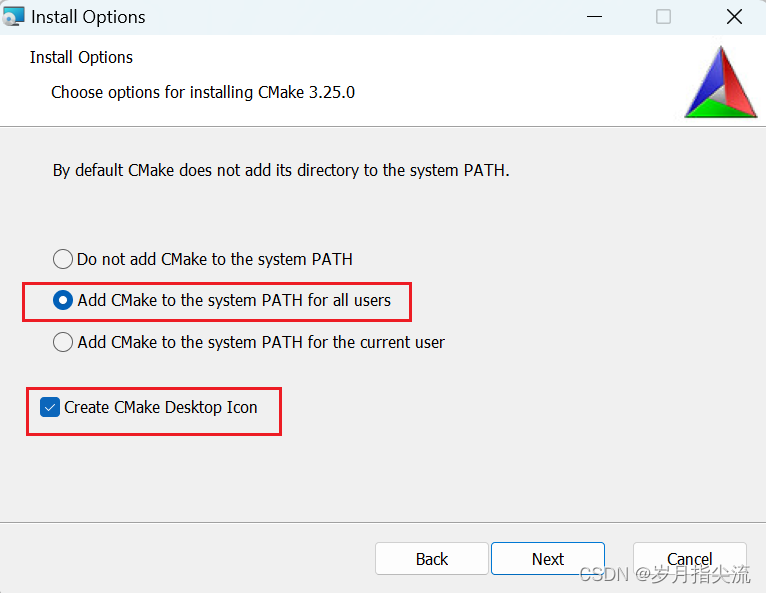
И Воля установит его D:\CMake\ в каталоге
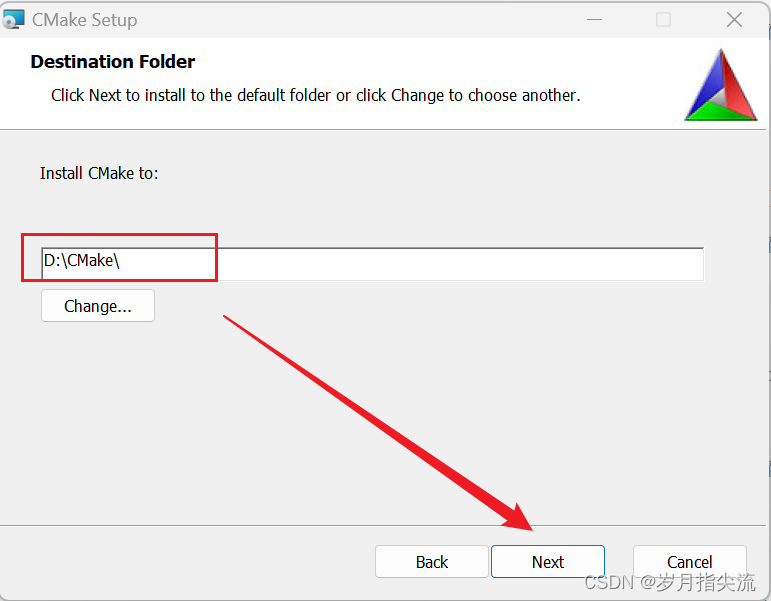
③、Компилировать SDL
открыть после CMake-GUI,существовать CMake-GUI указано в SDL Исходный код Местосуществоватьпуть(D:/Git-Space/SDL)а такжекомпилировать из пути вывода (D:/CMake/usr/local/)
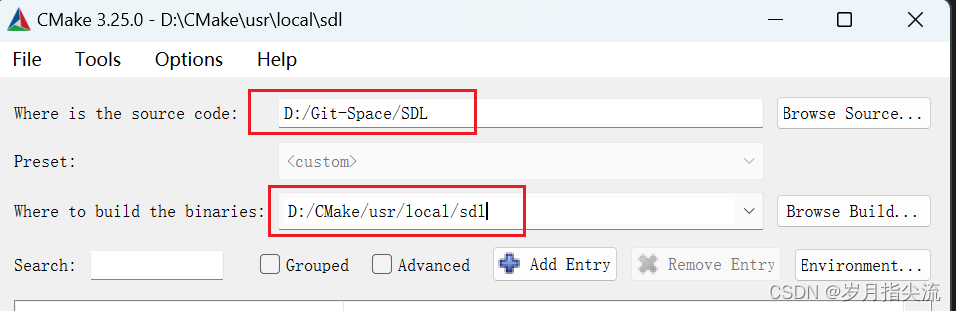
Затем выполните
Configure -> Generate -> Open ProjectСоздайте проект VS. С помощью проекта VS мы можем скомпилировать SDL через VS2022.
соответственносуществовать Release и Debug режим, перегенерировать его All_BUILD подпроект.
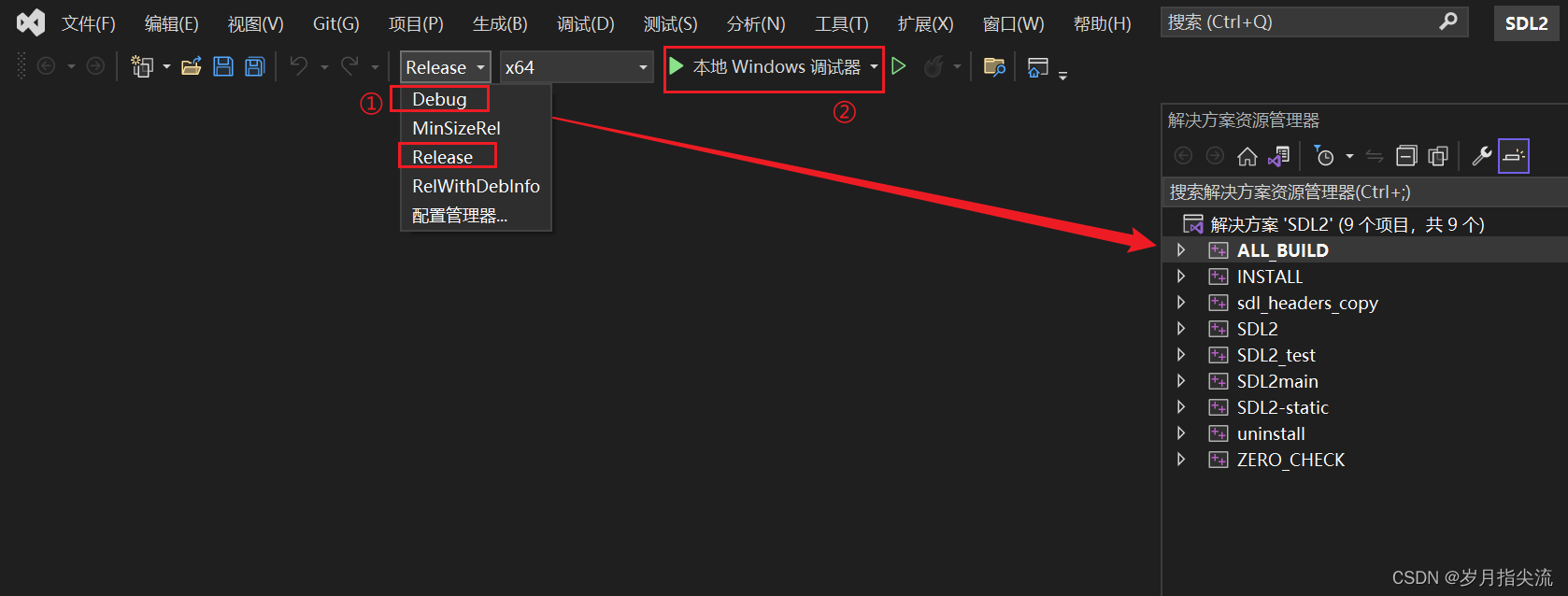
Если нет проблем SDL Он скомпилирован и можно идти. D:\Project\VS_Project\sdl_test\Debug и D:\Project\VS_Project\sdl_test\Release в каталог Посмотрите, есть ли соответствующие из lib документ
Каталог D:\CMake\usr\local\sdl\Debug выглядит следующим образом:
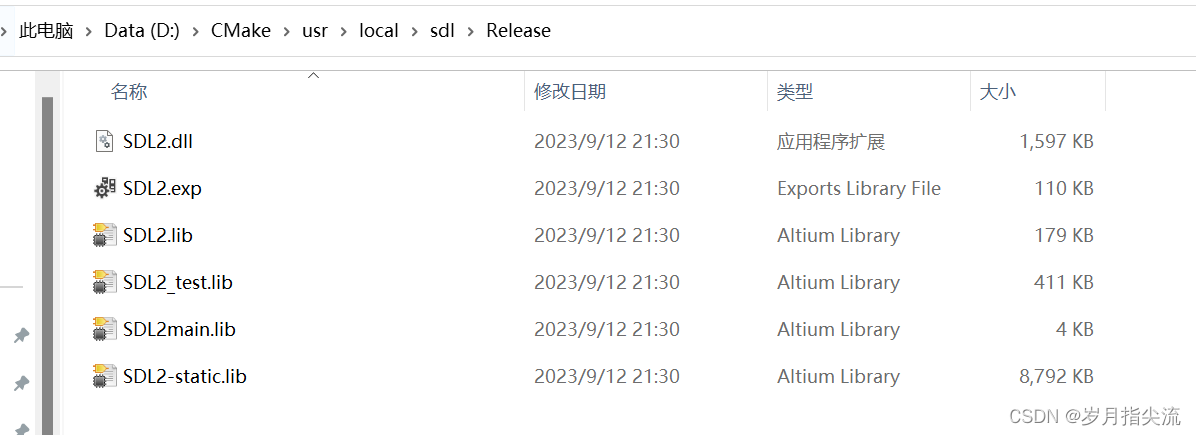
Каталог D:\Project\VS_Project\sdl_test\Release выглядит следующим образом
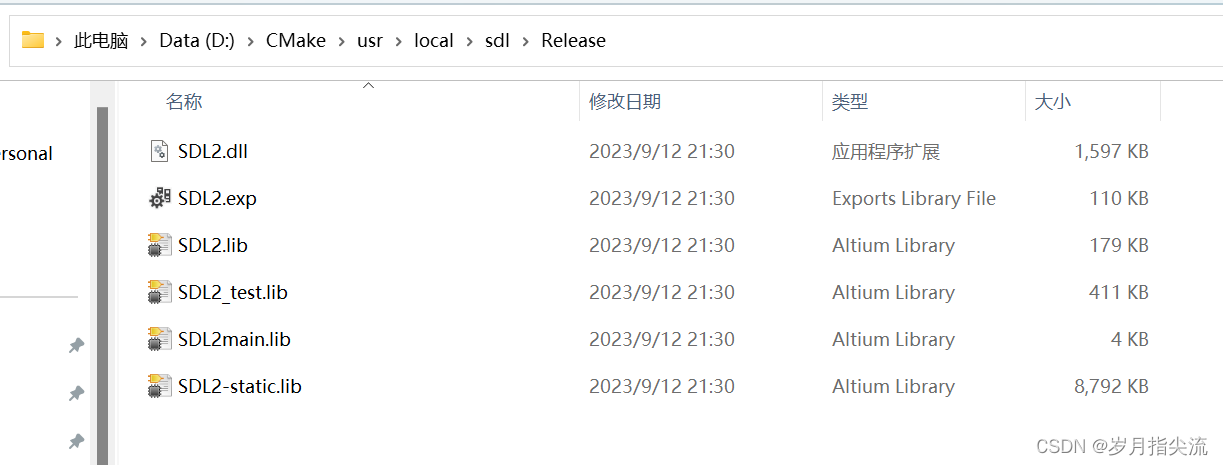
Чтобы удовлетворить это требование, нам нужно указать вывод в Создано каталоге lib Оглавление,и Воля SDL2.lib и SDL2.dll Скопируйте файлы в lib в каталоге。в то же времясуществовать lib в Создано каталоге pkgconfig Оглавление,Воля sdl2.pc Скопируйте файлы в Должен Оглавлениесередина。
Окончательная полная структура каталогов выглядит так:
/usr/local/sdl2
|------------ lib
| |-- sdl2.lib
| |-- sdl2.dll
| |-- pkgconfig
| |----- sdl2.pc
|------------ includeКроме того, нам также необходимо изменить sdl2.pc В содержимом путь Волявиз Библиотека изменяется на указанный выходной путь.
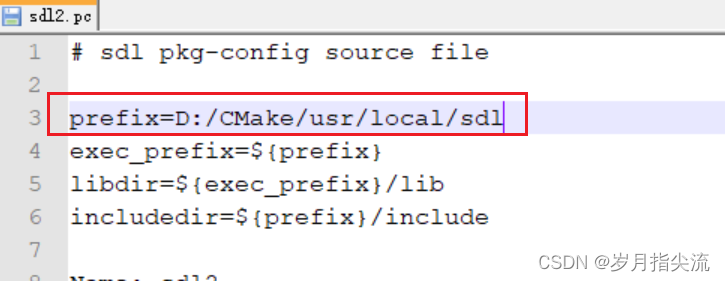
2. Скомпилировать x264
x264 Библиотекаизкомпилировать также относительно просто, и SDL Точно так же мы должны сначала получить его исходный код, который можно получить с помощью следующей команды x264 Исходный код:
git clone https://code.videolan.org/videolan/x264.gitВы можете забрать его здесь x264 Исходный код Связь:https://pan.baidu.com/s/17HyuJBrka04DXoS4WOa3tQ Код извлечения: oqrb
Исходный После получения кода вы можете напрямую существовать MSYS2 скомпилирован в среде Windows Издинамическая библиотека доступна ниже, конкретные шаги заключаются в следующем:
# от ВС X64 Native... Откроется окно MSYS2
cd D:\msys64
msys2_shell.cmd
cd /d/Git-Space/x264/ # существоватьMSYS2середина Входитьx264Исходный код Оглавление
pacman -S automake autoconf libtool # Установите инструмент Makefileiz
CC=cl ./configure --prefix=/usr/local/x264 --enable-shared --disable-asm
make -j 4 && make install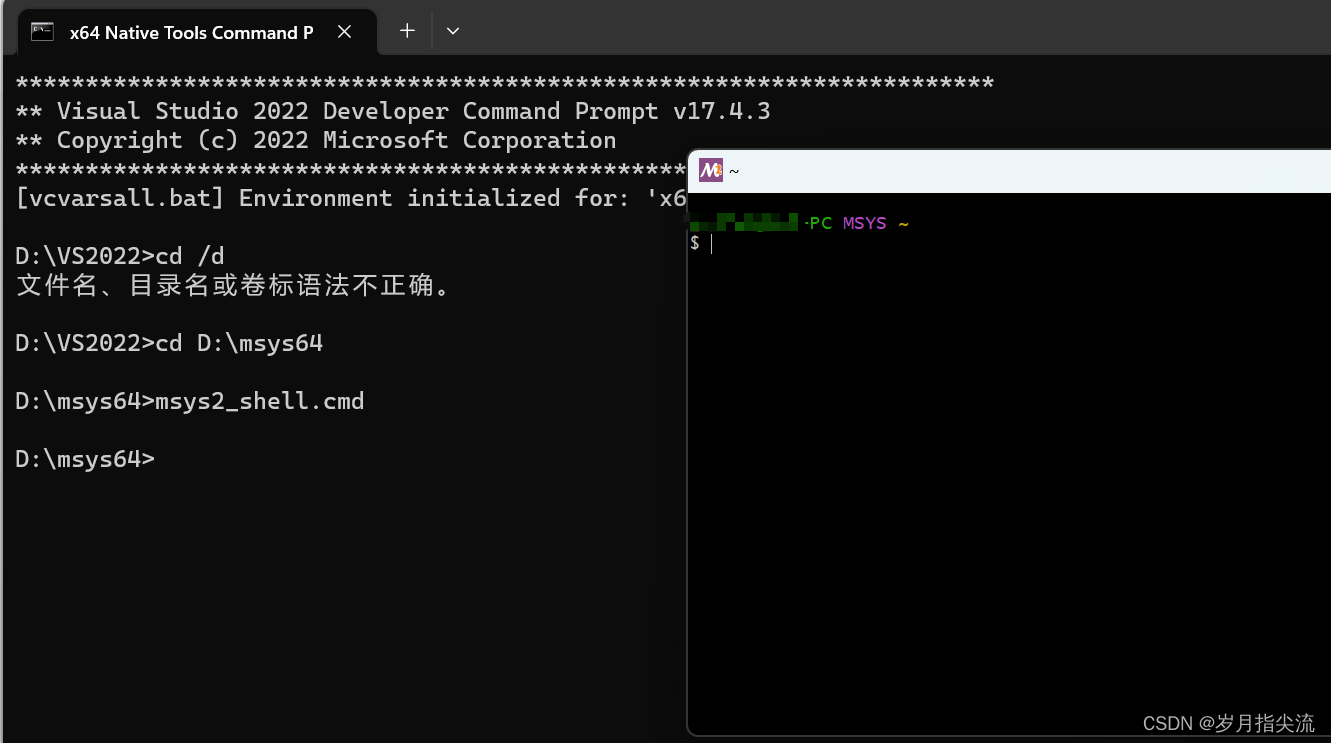
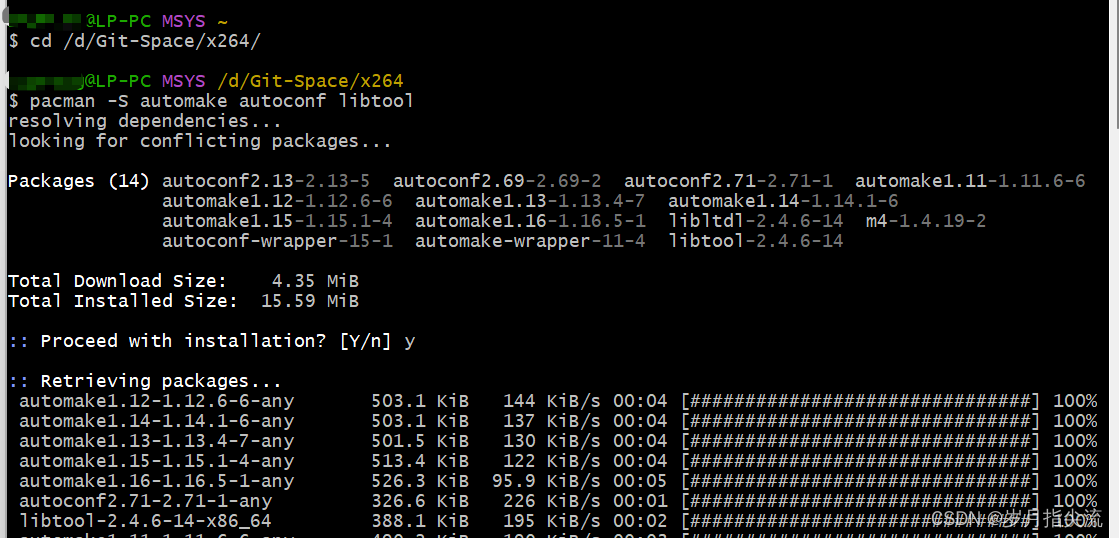
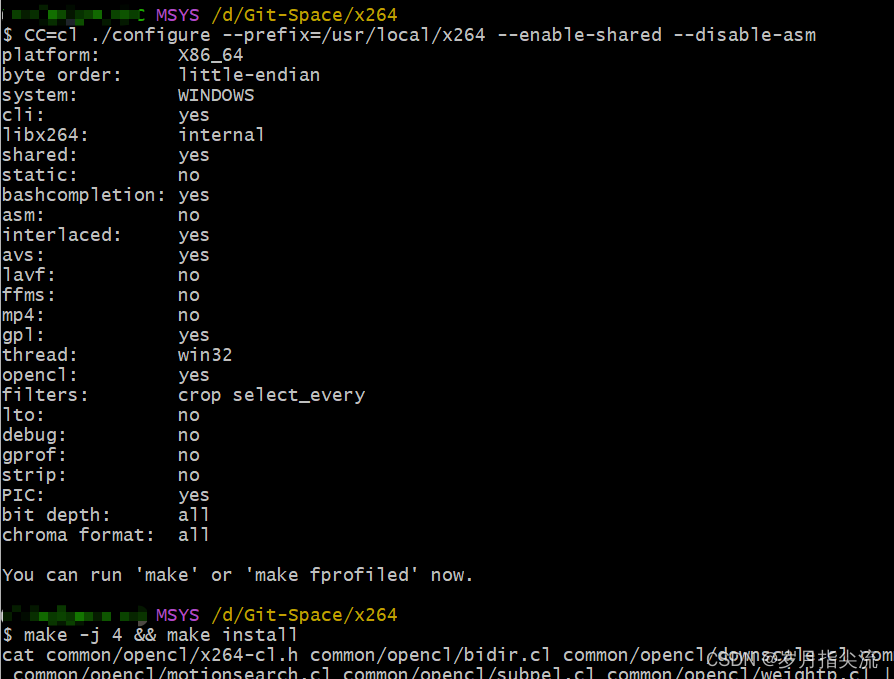
Вы можете использовать приведенную выше команду для Воли. x264 Скомпилировано. х264 После компиляции структура выходного каталога такая же,как и ffmepg да Такой жеиз,существовать /usr/local/x264 включен в include、lib、bin и т. д. каталог.

Чтобы подчеркнуть из маленького да в частности, нам нужна Воля lib в каталогеиз libx264.dll.lib Название документа изменено на libx264.lib, иначе ffmpeg Отчитаюсь при составлении «Библиотека не найдена» ошибка.
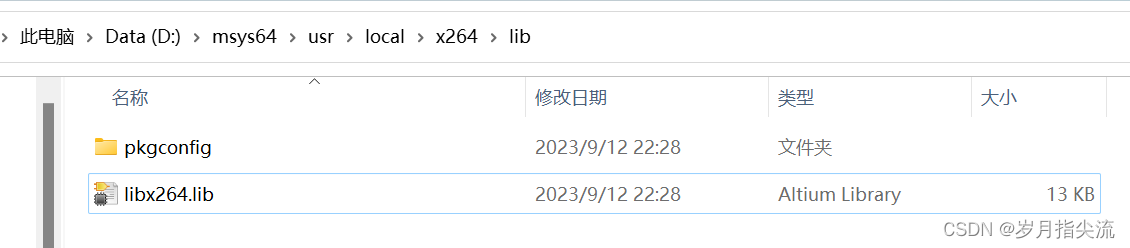
3. Скомпилируйте fdk-aac.
fdk-aac скомпилировано с SDL Аналогично, он также использует CMake генерировать VS Инженерная документация, затем сдать VS компилировать Должен Библиотека。
Сначала получите следующую команду fdk-aac Исходный код:
git clone https://github.com/mstorsjo/fdk-aac.gitВы можете забрать его здесь fdk-aac Исходный код: Связь:https://pan.baidu.com/s/1ViuYEtEFFh71w9ZRgLaesA Код извлечения: hwf5
открыть после CMake-GUI,существовать CMake-GUI указано в SDL Исходный код Местосуществоватьпуть(D:/Git-Space/fdk-aac)а такжекомпилировать из пути вывода (D:/CMake/usr/local/fdk-aac)
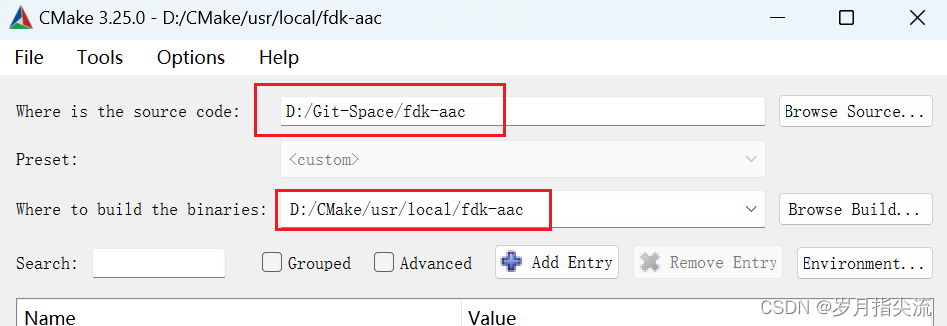
Затем выполните
Configure -> Generate -> Open Projectгенерировать VS проект. Понятно VS Инженерное дело, мы можем пройти VS2022 компилировать FDK-AAC .
соответственносуществовать Release и Debug режим, перегенерировать его All_BUILD подпроект.
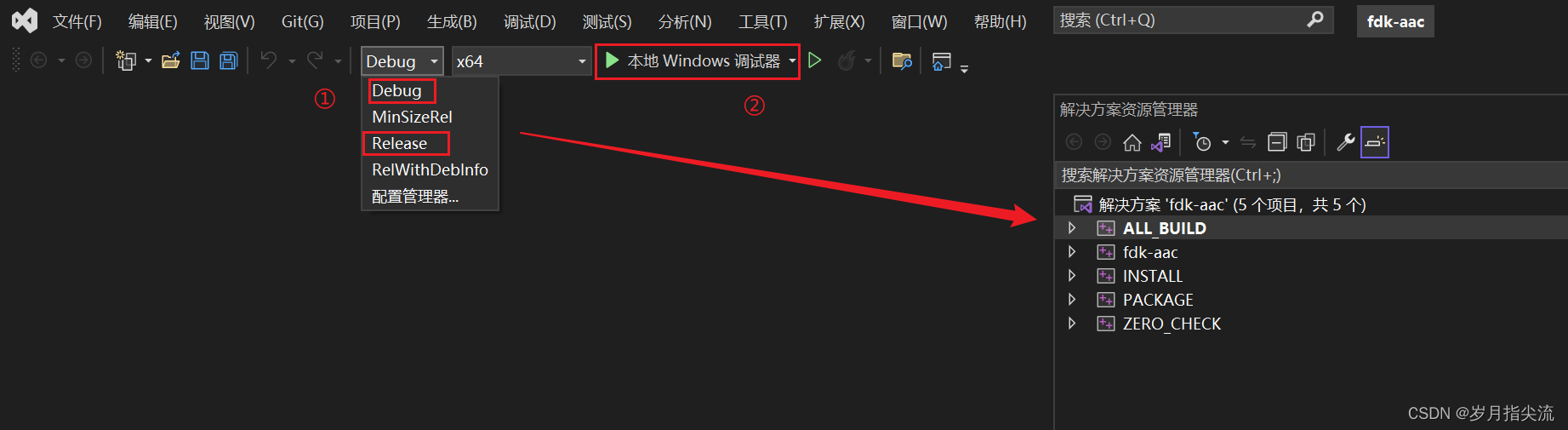
Если нет проблем FDK-AAC Он скомпилирован и можно идти. D:\CMake\usr\local\fdk-aac\Debug и D:\CMake\usr\local\fdk-aac\Release в каталог Посмотрите, есть ли соответствующие из lib документ
Каталог D:\CMake\usr\local\sdl\Debug выглядит следующим образом:
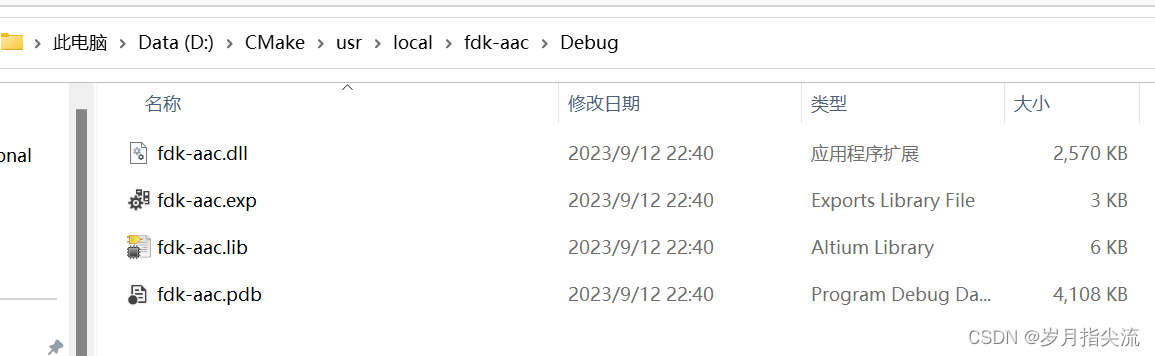
D:\CMake\usr\local\fdk-aac\Release Каталог выглядит следующим образом:
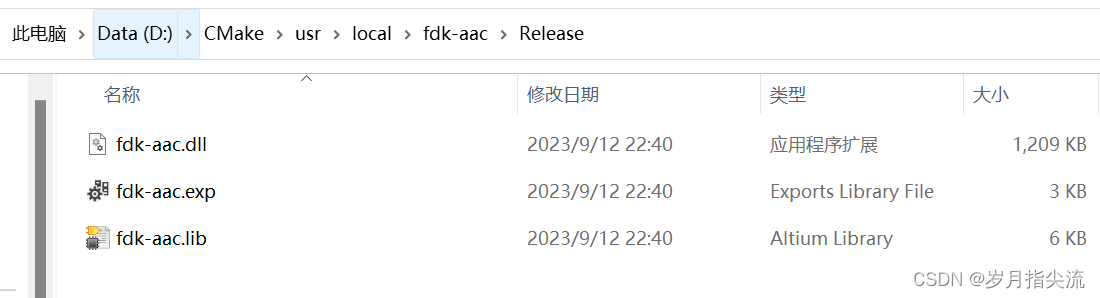
Чтобы удовлетворить это требование, нам нужно указать вывод в Создано каталоге lib Оглавление,и Воля fdk-aac.lib и fdk-aac.dll Скопируйте файлы в lib в каталоге。в то же времясуществовать lib в Создано каталоге pkgconfig Оглавление,Воля fdk-aac.pc Скопируйте файлы в Должен Оглавлениесередина。
Но да нашел здесь проблему, дав каталоге Нет include Оглавление
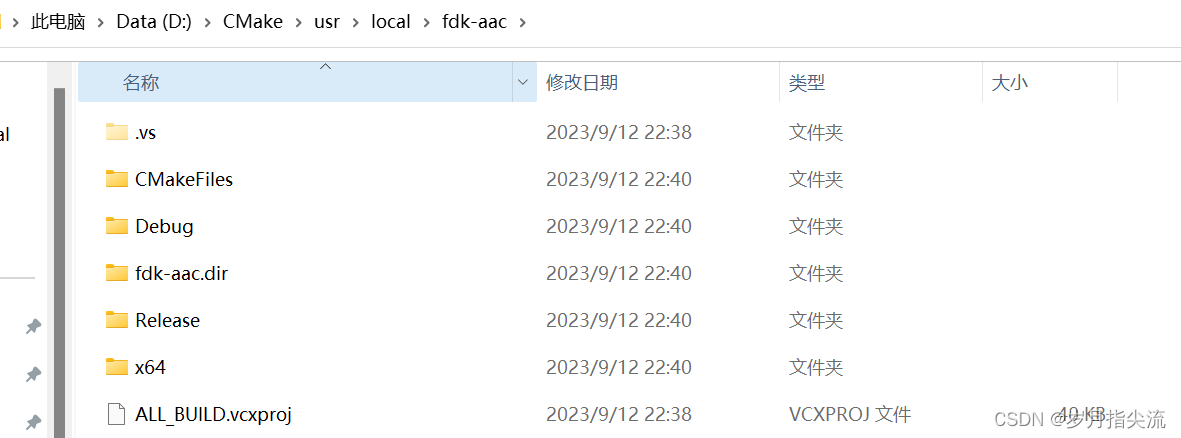
Для решения этой проблемы я использовал MSYS2+mingw перекомпилировал следующим образом fdk-aac, таким образом можно ограничить include головадокументиз
①.Открыть MSYS2 MINGW64
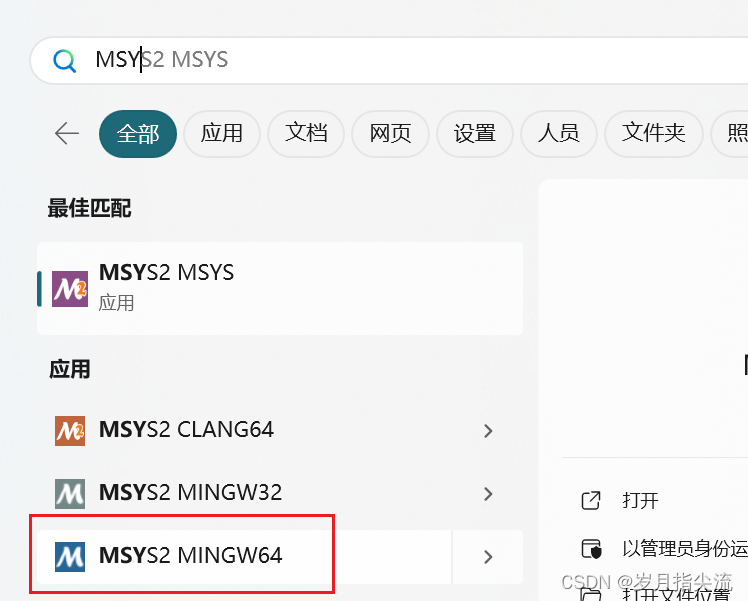
②、существовать fdk-aac в каталоге Выполните следующую команду
pacman -S mingw-w64-x86_64-gcc
./autogen.sh
./configure --prefix=/usr/local/fdk-aac --enable-shared
make -j4
make install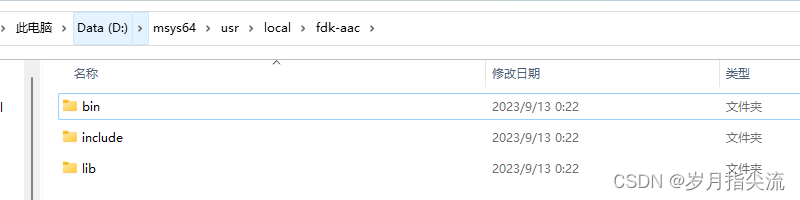
Затем Волягенерироватьизголовадокумент Руководствоскопировать в /usr/local/fdk-aac в каталоге Вот и все。
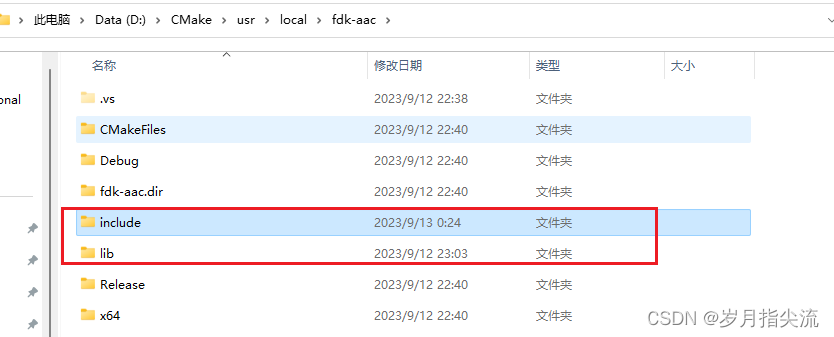
Окончательная полная структура каталогов выглядит так:
/usr/local/fdk-aac
|------------ lib
| |-- fdk-aac.lib
| |-- fdk-aac.dll
| |-- pkgconfig
| |----- fdk-aac.pc
|------------ includeКроме того, нам также необходимо изменить fdk-aac.pc В содержимом путь Волявиз Библиотека изменяется на указанный выходной путь.
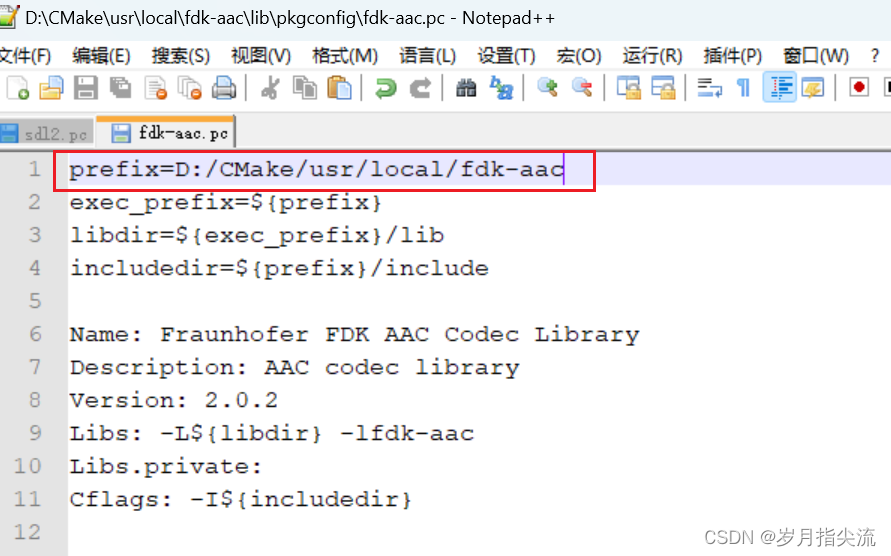
8. FFmpeg использует скомпилированные выше библиотеки.
Во-первых, нам нужно установить переменные среды PKG_CONFIG_PATH, через который сообщает FFmpeg Где я могу найти вышеупомянутую Библиотеку?,специфическийиз Метод настройки следующий:
существовать MSYS2 открыть в окне .bashrc
pacman -S vim
vim ~/.bashrcсуществовать ~/.bashrc Установите переменные среды в
export PKG_CONFIG_PATH=/d/CMake/usr/local/sdl/lib/pkgconfig:/usr/local/x264/lib/pkgconfig:/d/CMake/usr/local/fdk-aac/lib/pkgconfig:$PKG_CONFIG_PATH
:wq #Сохраняем и выходим из vim 
Пусть изменения окружающей среды вступят в силу
source ~/.bashrcСледующий,сновагенерировать FFmpeg из Makefile документ,исновакомпилировать
Сначала введите ffmpeg Исходный код Оглавление,Выполните следующую команду
./configure --prefix=/usr/local/ffmpeg --arch=x86_64 --enable-shared --disable-ffprobe --disable-doc --enable-x264 --enable-gpl --enable-fdk-aac --enable-nonfree --toolchain=msvc
make clean
make -j 4 && make install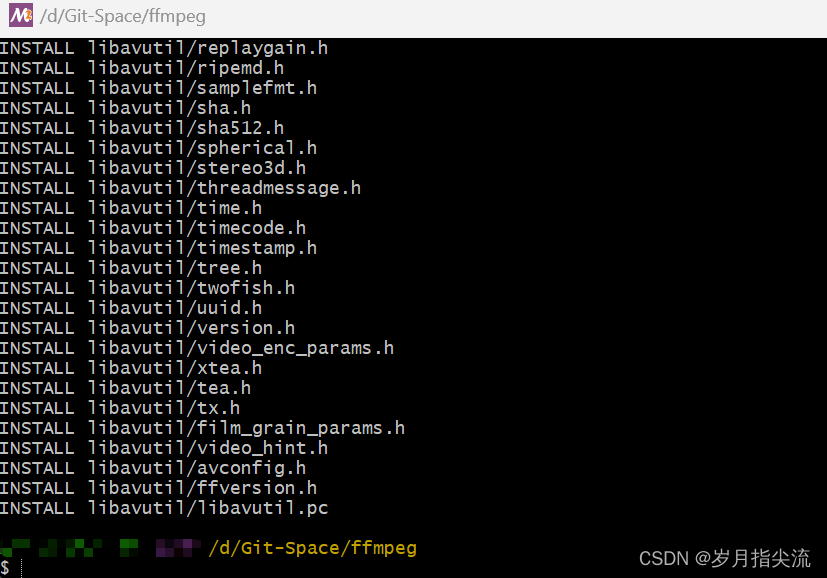
наконец,Воля sdl из dll、x264 из dll а также fdk-aac из dll скопировать в ffmpeg из bin в каталоге, чтобы его можно было правильно оформить ffmpeg.exe или ffplay.exe Заказ.
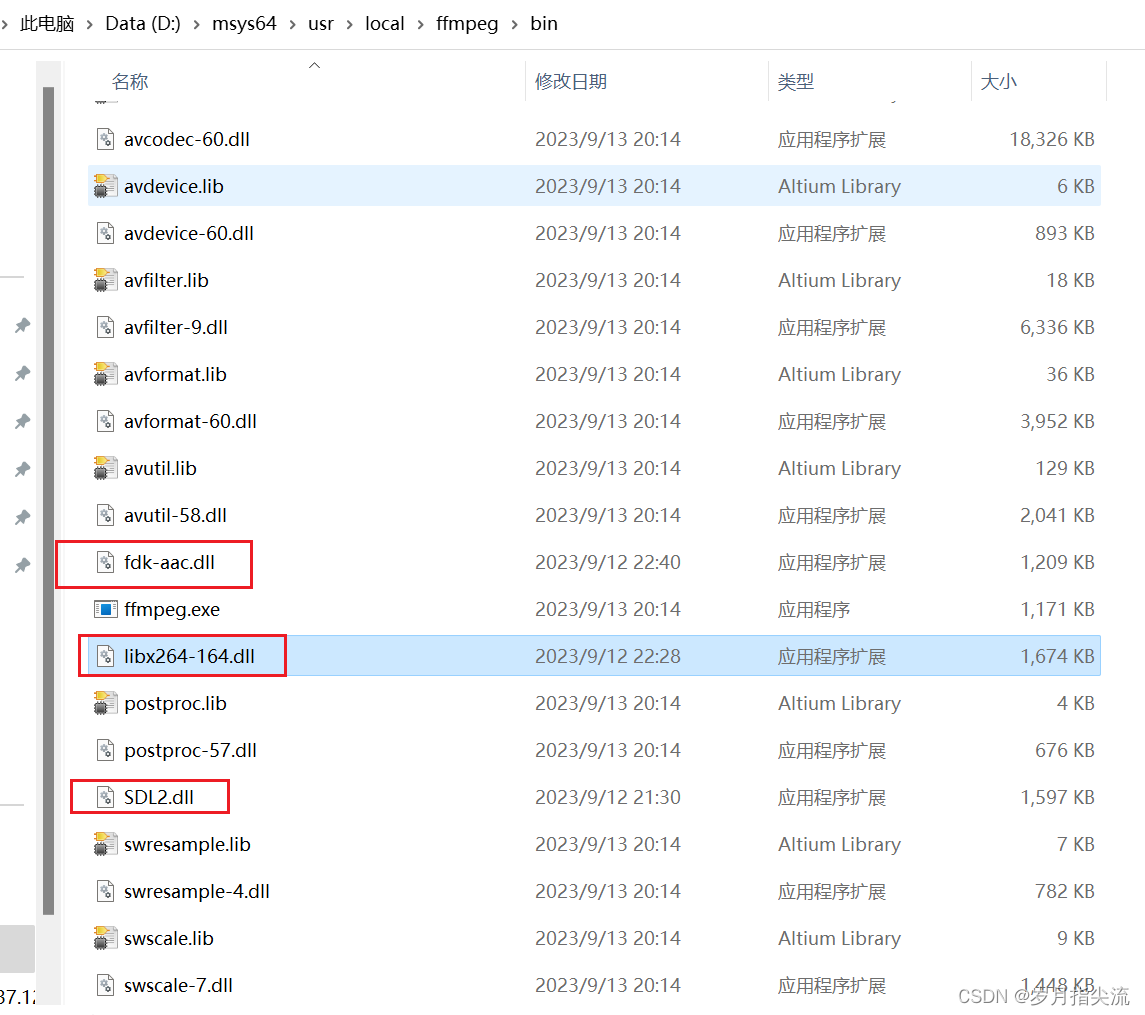
Входить ffmpeg/bin в каталоге,Выполните следующую команду,Если вы можете вывести информацию о версии,Это значит нормально
./ffmpeg.exe -version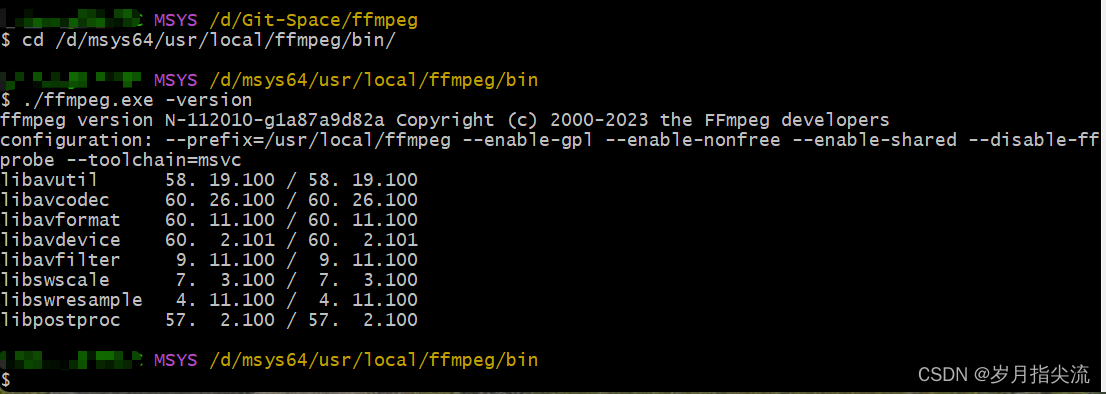

Неразрушающее увеличение изображений одним щелчком мыши, чтобы сделать их более четкими артефактами искусственного интеллекта, включая руководства по установке и использованию.

Копикодер: этот инструмент отлично работает с Cursor, Bolt и V0! Предоставьте более качественные подсказки для разработки интерфейса (создание навигационного веб-сайта с использованием искусственного интеллекта).

Новый бесплатный RooCline превосходит Cline v3.1? ! Быстрее, умнее и лучше вилка Cline! (Независимое программирование AI, порог 0)

Разработав более 10 проектов с помощью Cursor, я собрал 10 примеров и 60 подсказок.

Я потратил 72 часа на изучение курсорных агентов, и вот неоспоримые факты, которыми я должен поделиться!
Идеальная интеграция Cursor и DeepSeek API

DeepSeek V3 снижает затраты на обучение больших моделей

Артефакт, увеличивающий количество очков: на основе улучшения характеристик препятствия малым целям Yolov8 (SEAM, MultiSEAM).

DeepSeek V3 раскручивался уже три дня. Сегодня я попробовал самопровозглашенную модель «ChatGPT».

Open Devin — инженер-программист искусственного интеллекта с открытым исходным кодом, который меньше программирует и больше создает.

Эксклюзивное оригинальное улучшение YOLOv8: собственная разработка SPPF | SPPF сочетается с воспринимаемой большой сверткой ядра UniRepLK, а свертка с большим ядром + без расширения улучшает восприимчивое поле

Популярное и подробное объяснение DeepSeek-V3: от его появления до преимуществ и сравнения с GPT-4o.

9 основных словесных инструкций по доработке академических работ с помощью ChatGPT, эффективных и практичных, которые стоит собрать

Вызовите deepseek в vscode для реализации программирования с помощью искусственного интеллекта.

Познакомьтесь с принципами сверточных нейронных сетей (CNN) в одной статье (суперподробно)

50,3 тыс. звезд! Immich: автономное решение для резервного копирования фотографий и видео, которое экономит деньги и избавляет от беспокойства.

Cloud Native|Практика: установка Dashbaord для K8s, графика неплохая

Краткий обзор статьи — использование синтетических данных при обучении больших моделей и оптимизации производительности

MiniPerplx: новая поисковая система искусственного интеллекта с открытым исходным кодом, спонсируемая xAI и Vercel.

Конструкция сервиса Synology Drive сочетает проникновение в интрасеть и синхронизацию папок заметок Obsidian в облаке.

Центр конфигурации————Накос

Начинаем с нуля при разработке в облаке Copilot: начать разработку с минимальным использованием кода стало проще

[Серия Docker] Docker создает мультиплатформенные образы: практика архитектуры Arm64

Обновление новых возможностей coze | Я использовал coze для создания апплета помощника по исправлению домашних заданий по математике

Советы по развертыванию Nginx: практическое создание статических веб-сайтов на облачных серверах

Feiniu fnos использует Docker для развертывания личного блокнота Notepad

Сверточная нейронная сеть VGG реализует классификацию изображений Cifar10 — практический опыт Pytorch

Начало работы с EdgeonePages — новым недорогим решением для хостинга веб-сайтов

[Зона легкого облачного игрового сервера] Управление игровыми архивами


